Samsung SPF-107H – страница 2
Инструкция к Монитору Samsung SPF-107H
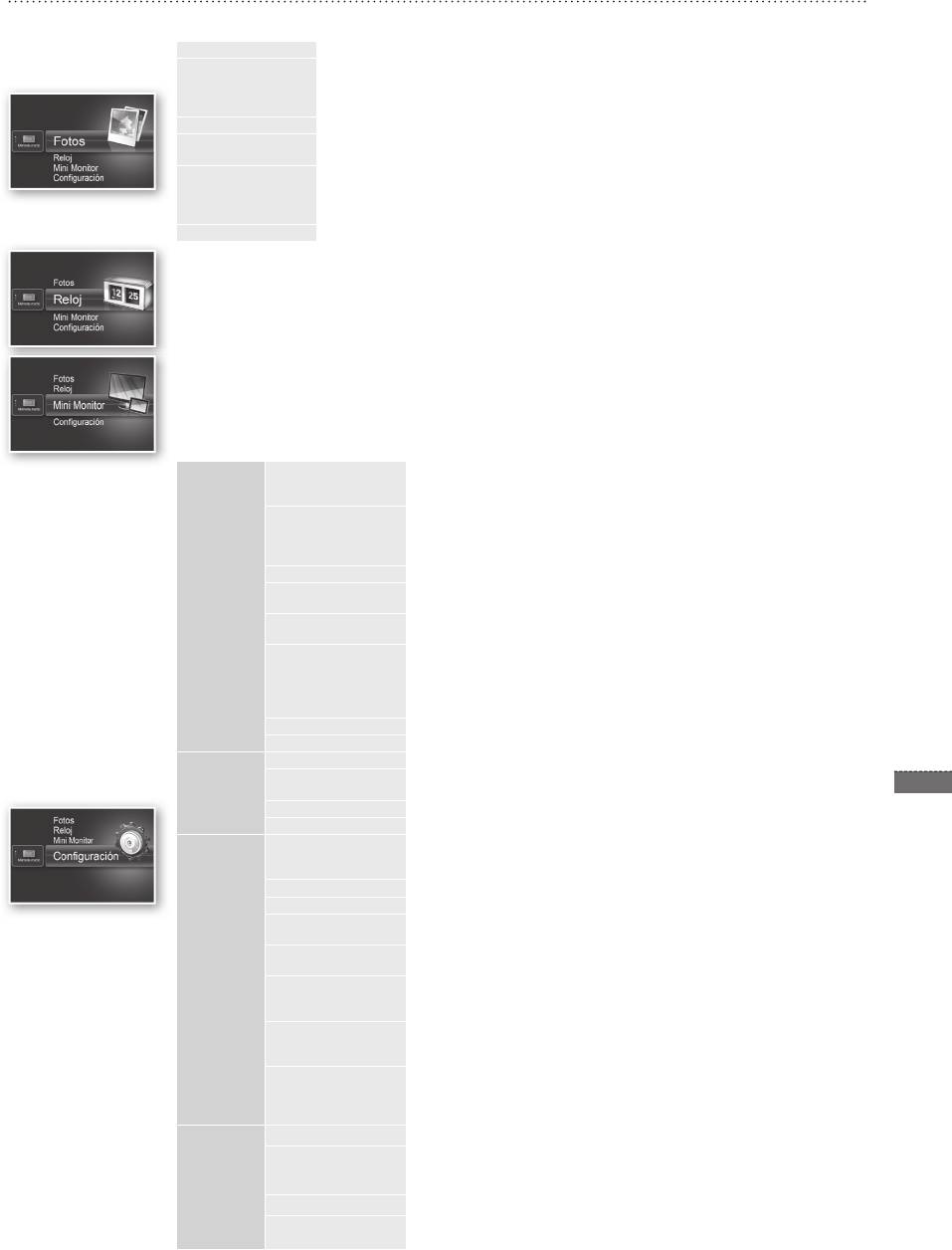
21
Español
Opciones de menú
Utilice los botones de la parte posterior del producto para establecer diferentes funciones de acuerdo con sus preferencias.
Inicio Va a la pantalla principal.
Copiar Si un dispositivo de memoria externo (tarjeta de memoria SD/dispositivo de memoria USB) está
conectado al producto,
• Copia imágenes de un dispositivo de memoria externo a la memoria interna.
• Copia imágenes de la memoria interna a un dispositivo de memoria externo.
Borrar Borra imágenes de la memoria interna o de un dispositivo de memoria externo.
Seleccionar varios
Selecciona varios archivos para ejecutar funciones como mostrar, copiar, borrar, etc.
archivos
Seleccionar dispositivo
Si un dispositivo de memoria externo (tarjeta de memoria SD/dispositivo de memoria USB) está
de almacenamiento
conectado al producto,
• Seleccione la memoria interna o un dispositivo de memoria externo (tarjeta de memoria SD/
dispositivo de memoria USB)
Con guración
Se muestra la hora actual establecida en <Con guración> - <Reloj>. La con guración de la hora actual
se puede borrar si el adaptador de alimentación se desconecta durante un periodo de tiempo prolongado.
Mantenga al adaptador de alimentación conectado.
Para utilizar el marco digital como Mini Monitor, conéctelo a un PC con el cable USB.
Transición de
Establece los efectos de la presentación
presentación
•
Sin efectos / Fundido / Persiana / Persiana horizontal / Mosaico / Tablero / Disolver /
Cortinilla / Extender / Seda / Transición izquierda / Rueda / Elipse / Aleatoria
Velocidad
Establece la velocidad de la presentación
presentación
• Rápida / Normal / Lenta
Los archivos de imagen que tienen un gran tamaño quizás no se muestren con
la velocidad de presentación con gurada actualmente.
Modo de presentación • Todas las fotos / Fotos en la carpeta / Una foto
Orden de la
Establece el orden de la presentación
Fotos
presentación
• Normal / Aleatorio
Modo de visualización Establece el modo de visualización de la presentación
• Sólo fotos / Foto y reloj / Foto y calendario / Multivisión 1 / Multivisión 2
Relación de aspecto • Tamaño orig.: Una imagen más pequeña que la pantalla se muestra con su
tamaño original y una imagen mayor que la pantalla se reduce
en proporción directa al tamaño de ésta.
• Ajuste auto.: Ajusta la imagen en proporción directa al tamaño de la pantalla
• Ajustar ancho: Ajusta la imagen al ancho horizontal de la pantalla
Modo de foto vertical Reduce una imagen vertical para ajustarla a la pantalla
Información de la foto Muestra el nombre de archivo de una imagen y la fecha de creación
Con guración del reloj Ajusta la hora actual
Formato fecha Selecciona el modo de visualización del mes, del año, del día
Reloj
(YYYY/MM/DD, MM/DD/YYYY, DD/MM/YYYY)
Formato de hora Selecciona el modo de visualización de la hora (12 horas, 24 horas)
Tipo de reloj Selecciona el modo de visualización del reloj (Sólo reloj, Reloj y calendario)
Con guración rápida Con guración fácil de funciones utilizadas frecuentemente
(Modo de visualización, Transición de presentación, Con guración del reloj y
Modo de inicio)
Idioma Selecciona el idioma de la OSD (presentación en pantalla)
Brillo Ajusta el brillo de la pantalla
Imagen automática
Establece que la pantalla se apague o se encienda en un momento determinado
act/des
Modo de inicio Selecciona la pantalla que se ha de mostrar cuando se enciende el marco digital
• Inicio / Último modo / Presentación
General
Salvapantallas Si durante 10 minutos no se pulsa ningún botón, se mostrará el salvapantallas
con gurado actualmente.
• Presentación / Reloj
Copia memoria del
• Tamaño original: Copia un archivo original tal cual
marco
• Redimensionado: Hace coincidir la resolución óptima de la pantalla
reduciendo el tamaño del archivo y luego lo copia.
Activar comunicación
Selecciona el modo de reconocimiento que se ha de utilizar cuando el marco
USB
digital se conecta a un PC mediante un cable USB.
Uso como disco extraíble o Mini Monitor
Utilizar como marco de foto digital
Actualizar software Actualiza el rmware
Restaurar Restablece las opciones del menú personalizadas por el usuario a los valores
predeterminados
Soporte
(Se excluye la con guración de la hora y del idioma de la pantalla)
técnico
Guía del producto Guía de las funciones del producto
Información del
Muestra el nombre del modelo del producto, la versión del rmware, la memoria
producto
interna y los coyprights
BN68-01567J.indb 21 2009-07-14 �� 3:47:31
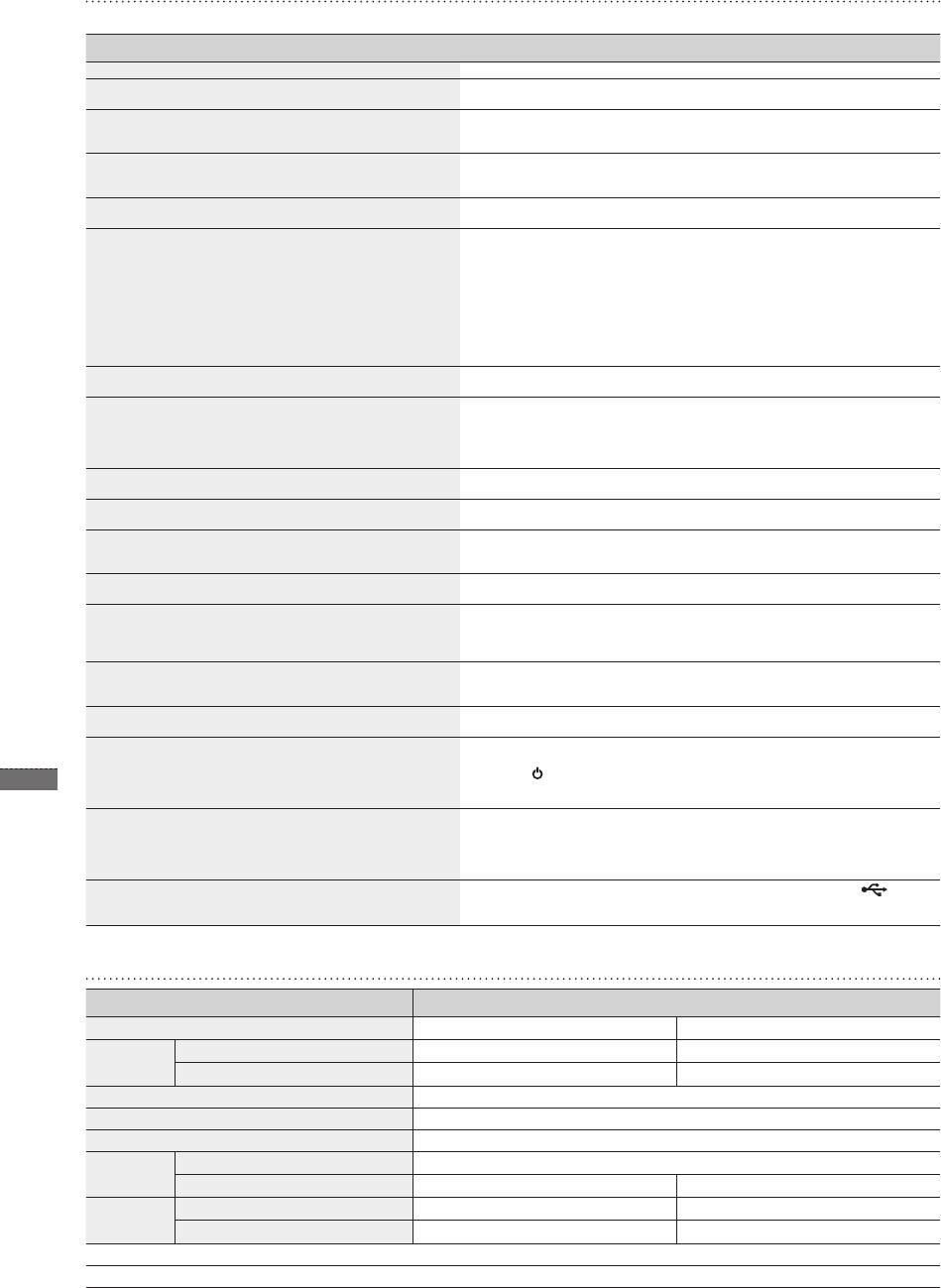
Solución de problemas
Si sospecha que hay alguna malfunción, consulte en primer lugar la tabla siguiente.
Síntomas y problemas Causas y soluciones
La alimentación no se enciende. Compruebe que el cable de alimentación esté correctamente conectado.
En los bordes de la pantalla del reloj se ven puntos que parecen
Las pantallas de panel LCD negro pueden mostrar este efecto; no es un defecto.
escapes de luz.
La conguración de la hora actual se puede borrar si el adaptador de alimentación
La conguración de la hora es errónea.
se desconecta durante un periodo de tiempo prolongado. Mantenga al adaptador
de alimentación conectado.
Después de encender el producto las imágenes tardan mucho
en mostrarse.
Es aconsejable reducir la resolución de la imagen.
Ir de una imagen a la siguiente requiere tiempo.
No puedo copiar más archivos aunque haya espacio suciente
Quizás no se puedan copiar archivos si la sección FAT de la memoria interna está
en la memoria interna.
dañada. Vuelva a intentarlo después de formatear la memoria interna.
• El SPF-87H se puede utilizar conectando el adaptador de alimentación en lugar
del cable USB.
• Compruebe si el dispositivo de memoria externo está adecuadamente conectado
o intente formatearlo.
He conectado un dispositivo de memoria externo (dispositivo de
• Asegúrese de que los archivos JPEG se hayan guardado en el dispositivo de
memoria USB/tarjeta de memoria SD), pero no funciona.
memoria externo.
• Los archivos de imagen anormales (0 Kbytes, JPEG dañados) no aparecerán en
la pantalla.
• El dispositivo de memoria externo conectado no se admite. Utilice otro dispositivo
de memoria externo.
Asegúrese de que la opción <Modo de foto vertical> esté establecida
Las imágenes verticales se muestran horizontalmente.
correctamente en <Conguración> - <Fotos>.
• Los archivos JPEG guardados progresivamente o los archivos JPEG guardados
como coordenadas de color CMYK no se mostrarán.
Los archivos JPEG no se muestran.
• Las imágenes editadas por un editor de imágenes JPEG (Photoshop, Paintshop,
etc.) puede que no se muestren normalmente. Edite la imagen en un PC,
conviértala a formato JPEG, guárdela y vuelva a intentarlo.
Este producto puede almacenar hasta 4000 imágenes. Las imágenes que superen
Algunas imágenes no se muestran como presentación.
esta cifra no se reconocerán y no se mostrarán en la presentación.
El tamaño de la imagen cambia automáticamente según el ángulo de rotación (90°,
El tamaño de la imagen cambia cuando la giro.
-90°) a n de mostrar la imagen completa en la pantalla.
Pulse [MENÚ] en la pantalla de la presentación. Vaya a <Conguración> - <Fotos>
La imagen se muestra alargada horizontal o verticalmente.
- <Relación de aspecto>, cambie la conguración a <Tamaño orig.> y vuelva a
comprobarlo.
Las previsualizaciones pueden ser demasiado lentas si el tamaño de las imágenes
Las previsualizaciones son demasiado lentas.
es grande o si hay muchas imágenes.
Los efectos de la presentación se muestran cuando he
guardado sólo la imagen que quería en la tarjeta de memoria
Los efectos de la presentación se muestran automáticamente para proteger el
o cuando hago una pausa en la presentación si hay muchas
panel. No es un error.
imágenes guardadas en la tarjeta de la memoria.
Se ordenan de acuerdo con el nombre de los archivos. El orden de la presentación
¿En qué orden se muestran las imágenes guardadas en la
lo determinan el número, las letras mayúsculas y las letras minúsculas. Tenga en
tarjeta de memoria?
cuenta que sólo se reconoce un nombre de archivo de hasta 25 caracteres.
Compruebe que <Modo de inicio> esté establecido como <Presentación> en
La presentación no se inicia automáticamente.
<Conguración> - <General>.
• Compruebe que la hora actual esté congurada correctamente.
22
• La pantalla no se encenderá automáticamente si se ha apagado el marco digital
He congurado <Imagen automática act/des> pero la pantalla
pulsando [
] cuando se ha congurado <Imagen automática act/des>. La
no se enciende automáticamente.
pantalla se enciende automáticamente sólo si la alimentación se ha apagado
Español
automáticamente mediante la hora de apagado automático de la pantalla.
Este producto está diseñado para reducir el tamaño del archivo de las imágenes
Se ha cambiado la resolución y el tamaño del archivo de las
de alta resolución a n de que se ajusten a la resolución ideal de la pantalla
imágenes que he copiado desde la memoria USB o la tarjeta
cuando se copian en la memoria interna.
SD en la memoria interna.
Si desea desactivar la conguración, puede cambiar el tamaño original
seleccionando <Conguración> - <General> - <Copia memoria del marco>.
El SPF-87H tiene 2 conectores USB. Debe conectar el conector USB [
] ya
El marco digital no se reconoce como disco extraíble cuando lo
que el marco digital no se reconocerá como disco extraíble si sólo el conector de
conecto a un PC mediante el cable USB.
alimentación auxiliar (5 V CC) está conectado al PC.
Especicaciones del producto
Clasicación Detalles
Nombre del modelo SPF-87H
SPF-107H
Panel Tipo LCD TFT 8”
LCD TFT 10”
Resolución 800 x 480
1024 x 600
Formatos compatibles JPEG (Progresivo o imágenes tipo CMYK no se admiten.)
Memoria interna 1 GB
USB Host (USB 2.0)/Dispositivo (USB 2.0)
Alimentación
Clasicación Dispositivo externo de alimentación CC (12 V)
eléctrica
Consumo de energía General: 5,3 W / Apagado: Menos de 1 W
General: 5,9 W / Apagado: Menos de 1 W
General Dimensiones (ancho x alto x profundo) 236 x 159,4 x 23 mm
280 x 188 x 23 mm
Peso 500 g
600 g
El diseño del producto puede variar según el modelo; las especicaciones están sujetas a cambios sin previo aviso para mejorar el rendimiento del producto.
Este dispositivo es un aparato digital de la Clase B.
BN68-01567J.indb 22 2009-07-14 �� 3:47:31
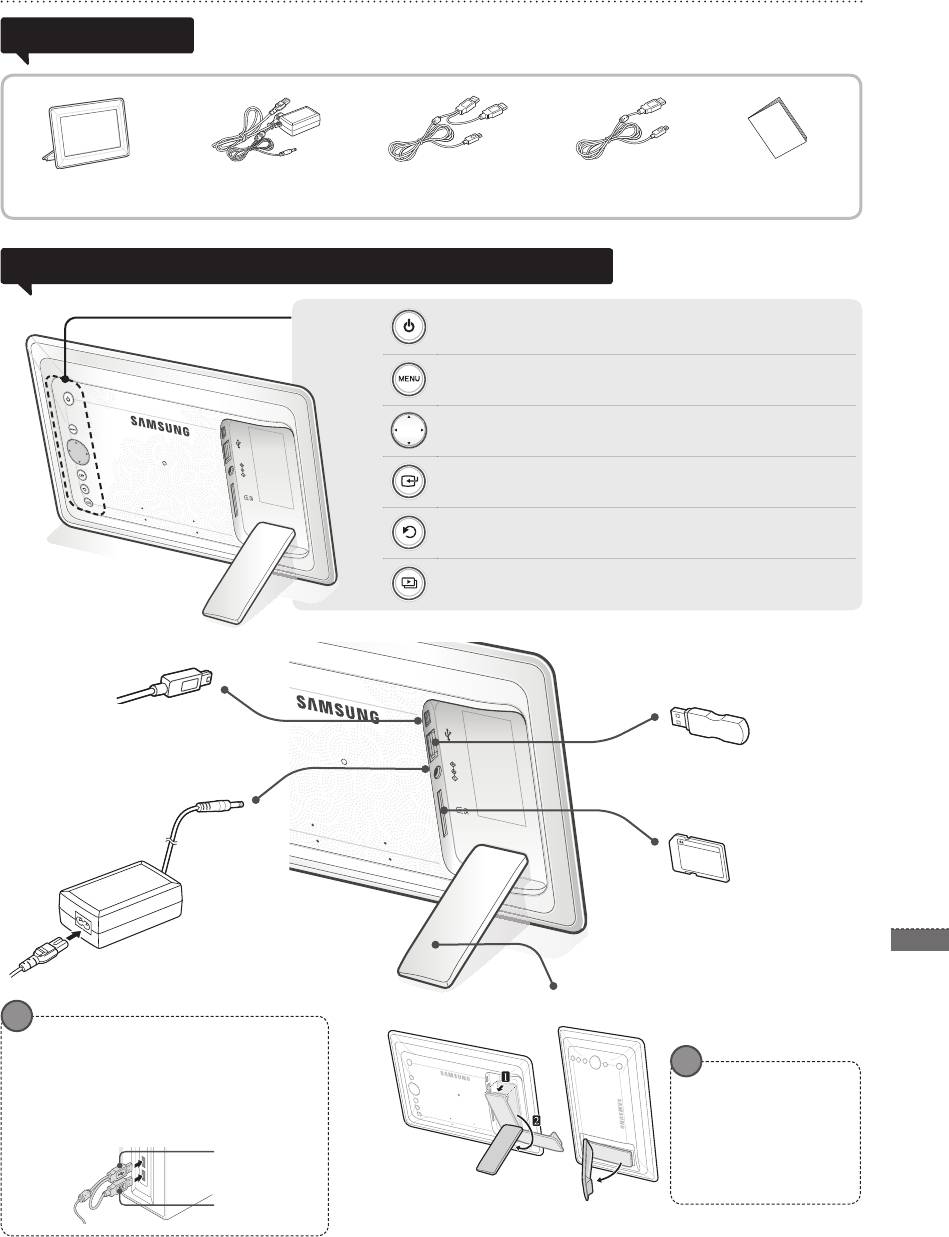
Προϊόντα και Μέρη προϊόντων
Πριν από τη χρήση του προϊόντος, βεβαιωθείτε ότι όλα τα παρακάτω αντικείμενα
Εξαρτήματα
περιλαμβάνονται στο πακέτο που παραλάβατε.
Ψηφιακή κορνίζα
Καλώδιο τροφοδοσίας/
Καλώδιο USB
Καλώδιο USB
Εγχειρίδιο χρήσης
φωτογραφιών
τροφοδοτικό
(SPF-87H)
(SPF-107H)
Όνομα και λειτουργία του κάθε εξαρτήματος
Ενεργοποιεί και απενεργοποιεί τη συσκευή.
Ανοίγει και κλείνει το μενού.
Πλοηγείται σε επιλογές του μενού ή κάνει αλλαγές σε αυτές.
Επιλέγει κάποια επιλογή στο μενού.
Επιστρέφει στο προηγούμενο επίπεδο.
(Μεταβαίνει στην κύρια οθόνη εάν πατηθεί επί 2 δευτερόλεπτα.)
Ξεκινά μια παρουσίαση διαφανειών.
Σύνδεση καλωδίου USB
(σύνδεση υπολογιστή)
Συνδέστε σε έναν υπολογιστή PC για
να αντιγράψετε εικόνες στην εσωτερική
Σύνδεση συσκευής
μνήμης USB
μνήμη ή να τη χρησιμοποιήσετε ως
Σύνδεση συσκευής
οθόνη Mini Monitor.
αποθήκευσης USB.
Υποδοχή κάρτας
μνήμης SD
23
Τοποθετήστε την κάρτα
SD για την προβολή
Υποδοχή καλωδίου
Ελληνικά
τροφοδοσίας
αποθηκευμένων εικόνων.
Συνδέστε το καλώδιο
τροφοδοσίας.
Βάση ψηφιακής κορνίζας φωτογραφιών
Μπορείτε να χρησιμοποιήσετε το μοντέλο
SPF-87H συνδέοντάς το με έναν υπολογιστή PC
μέσω του καλωδίου USB (μαζί με το βοηθητικό
καλώδιο τροφοδοσίας).
Μην ασκείτε υπερβολική
Ωστόσο, ενδέχεται να μη λειτουργεί σωστά αν
δύναμη και μην στρέφετε
η τροφοδοσία ρεύματος από τον υπολογιστή
τη βάση προς λανθασμένη
PC δεν είναι σταθερή. Σε αυτήν την περίπτωση,
κατεύθυνση κατά τη
συνδέστε το τροφοδοτικό.
διάρκεια της ρύθμισης.
Καλώδιο USB
Ενδέχεται να προκληθεί
ζημιά στη βάση.
Βοηθητικό
καλώδιο
τροφοδοσίας
BN68-01567J.indb 23 2009-07-14 �� 3:47:34
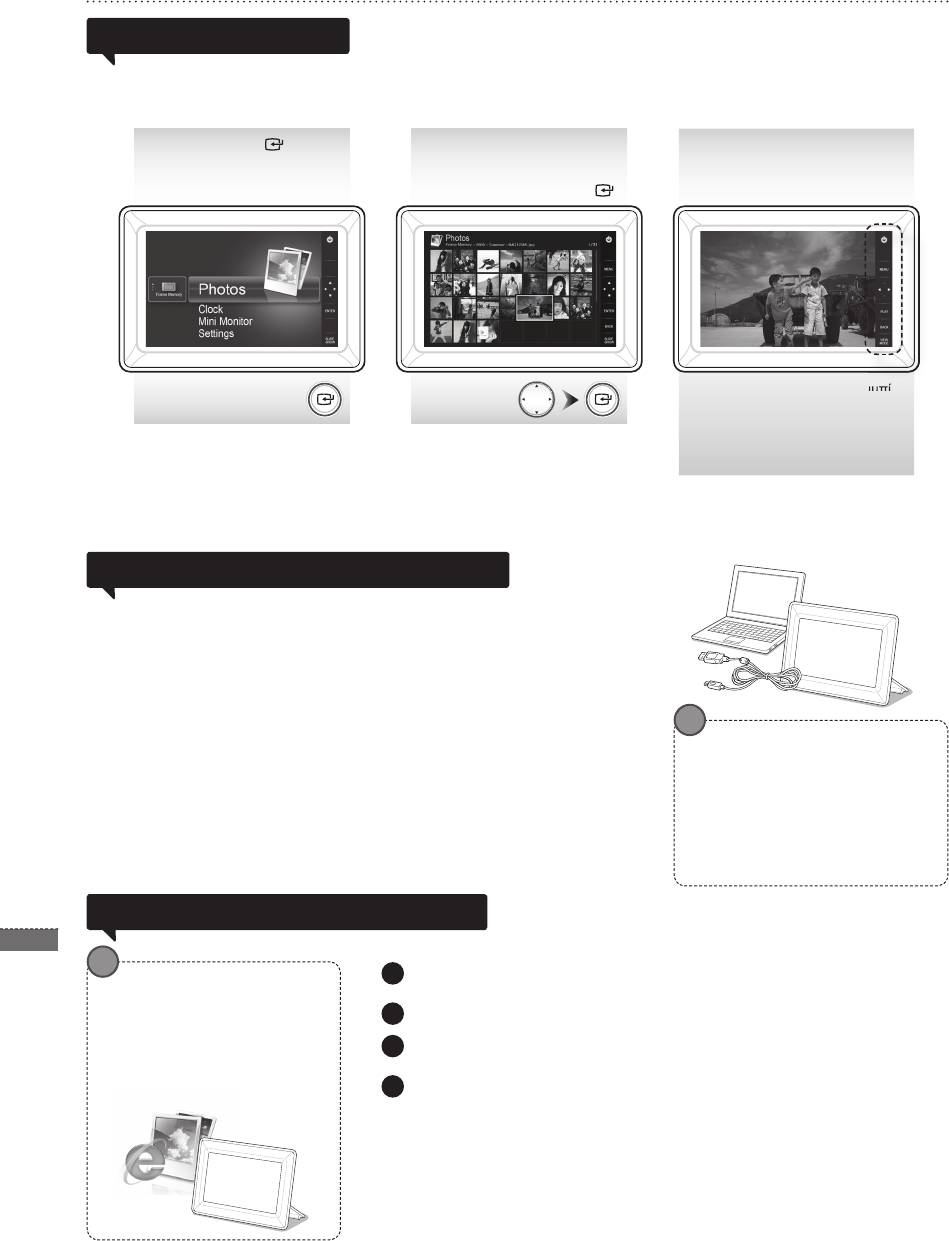
24
Ελληνικά
Χρήση της Ψηφιακής κορνίζας
1
Συνδεθείτε στην ηλεκτρονική τοποθεσία http://samsung.com/ και εισαγάγετε το
όνομα του μοντέλου στο πεδίο αναζήτησης. (SPF-87H ή SPF-107H)
2
Κάντε λήψη και αποσυμπιέστε το κατάλληλο υλικολογισμικό.
3
Αντιγράψτε το αποσυμπιεσμένο αρχείο ***.isp στην κάρτα SD ή τη συσκευή
μνήμης USB και συνδέστε την στην ψηφιακή κορνίζα.
4
Οι εικόνες που είναι αποθηκευμένες στην εσωτερική μνήμη ή σε εξωτερική
Προβολή εικόνων
συσκευή μνήμης μπορούν να προβάλλονται με πολλές επιλογές.
Μόνον μια κάρτα μνήμης SD ή συσκευή μνήμης USB μπορεί να χρησιμοποιηθεί
ως εξωτερική συσκευή μνήμης.
Μια μεγάλη σειρά από εφέ μπορεί να εφαρμοστεί στις εικόνες μέσω του μενού.
Ανατρέξτε στην παρακάτω σελίδα για επιλογές μενού.
Πατήστε [ ].
Χρησιμοποιήστε τα
Αρχίζει μια παρουσίαση
κουμπιά [▲,▼,◄,►] για να
διαφανειών από την
μετακινηθείτε στη σελίδα
εικόνα που επιλέξατε.
που θέλετε και πατήστε [ ].
Αν πατήσετε οποιοδήποτε κουμπί,
εμφανίζεται στη δεξιά πλευρά της
οθόνης ο οδηγός κουμπιών.
Οι διαθέσιμες ενδείξεις κουμπιών
Αν πατήσετε το κουμπί [MENU] κατά τη διάρκεια μιας παρουσίασης διαφανειών,
ενδέχεται να διαφέρουν, ανάλογα με
θα εμφανιστούν τα μενού <Home>, <Rotate>, <Zoom> και <Settings>.
την κατάσταση.
• Για να χρησιμοποιήσετε τις εντολές <Rotate> και <Zoom>, η εντολή <View Mode> στο
μενού <Settings> θα πρέπει να έχει οριστεί ως <Photo Only> ή <Photo & Clock>.
• Όταν χρησιμοποιείται η λειτουργία <Photo & Calendar> υποστηρίζεται μόνον η
λειτουργία <Rotate>.
Χρήση ως οθόνη Mini Monitor
Συνδέστε την ψηφιακή κορνίζα σε έναν υπολογιστή PC με το καλώδιο USB για
να τη χρησιμοποιήσετε ως οθόνη Mini Monitor.
Συνδέστε την ψηφιακή κορνίζα σε έναν υπολογιστή PC με το καλώδιο USB για να τη
χρησιμοποιήσετε ως Mini Monitor (βοηθητική οθόνη). Πρέπει να εγκαταστήσετε το
Frame Manager στον υπολογιστή PC για να χρησιμοποιήσετε το προϊόν ως οθόνη
Mini Monitor.
Συνδεθείτε στο http://samsung.com/ για να κάνετε λήψη του Frame Manager και για
οδηγίες σχετικά με τη χρήση του προϊόντος ως οθόνη Mini Monitor.
Απαιτήσεις υπολογιστή PC για
Μπορείτε να χρησιμοποιείτε μόνον μία βοηθητική οθόνη κάθε φορά.
χρήση ως οθόνη Mini Monitor
• Λειτουργικό σύστημα: Windows XP SP2,
Vista (32bit)
• USB: Extended Host Controller (EHCT)
Υποστηρίζεται USB 2.0
• Μνήμη RAM: 256 MB ή περισσότερο
• Extended Host Controller 2,4 GHz ή
περισσότερο
Εκτελέστε λήψη και εγκατάσταση της πιο πρόσφατης έκδοσης
Ενημέρωση υλικολογισμικού
υλικολογισμικού από την κεντρική σελίδα της Samsung
Electronics.
Προετοιμασίες
για ενημέρωση
υλικολογισμικού
• Ψηφιακή κορνίζα φωτογραφιών
• Αρχείο υλικολογισμικού για
ενημέρωση
Επιλέξτε <Settings> - <Support> - <Upgrade Software> χρησιμοποιώντας τα
• Μνήμη USB ή κάρτα SD
κουμπιά στο πίσω μέρος του προϊόντος. Το υλικολογισμικό ολοκληρώθηκε.
Όταν ολοκληρωθεί η ενημέρωση, απενεργοποιήστε την ψηφιακή κορνίζα,
αφαιρέστε την εξωτερική συσκευή μνήμης (κάρτα SD/συσκευή μνήμης USB)
και ενεργοποιήστε και πάλι την κορνίζα.
Μπορείτε να ελέγξετε εάν η έκδοση του υλικολογισμικού έχει ενημερωθεί στο
παράθυρο <Settings> - <Support> - <Product Information>.
Αν πατήσετε οποιοδήποτε κουμπί,
BN68-01567J.indb 24 2009-07-14 �� 3:47:36
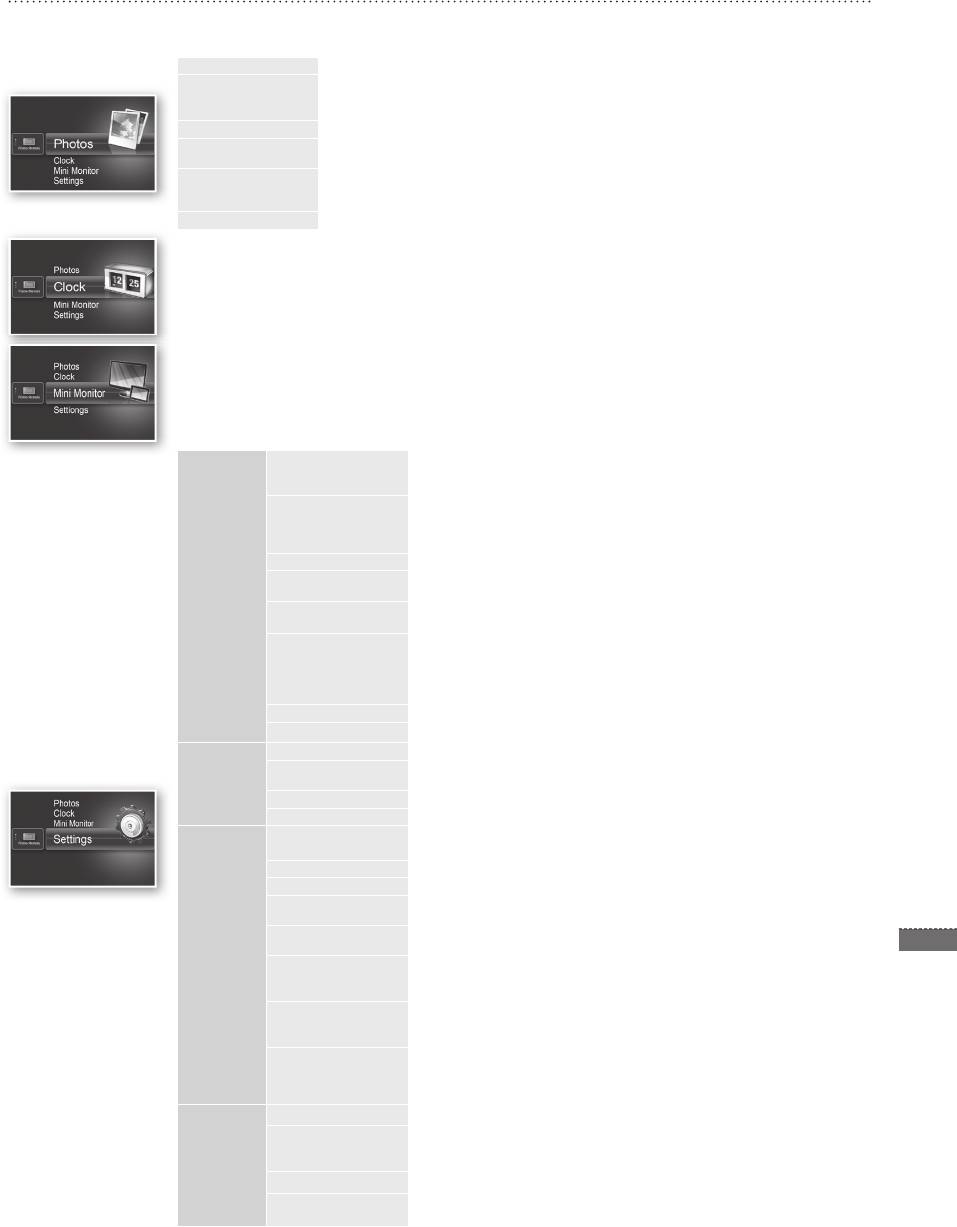
25
Ελληνικά
Επιλογές μενού
Χρησιμοποιήστε τα κουμπιά στο πίσω μέρος του προϊόντος για να ρυθμίσετε τις διάφορες λειτουργίες σύμφωνα με τις
προτιμήσεις σας.
Home
Μεταβαίνει στην κύρια οθόνη
Copy
Εάν υπάρχει συνδεδεμένη συσκευή μνήμης (κάρτα μνήμης SD/συσκευή μνήμης USB) στο προϊόν,
• Αντιγράφει εικόνες αποθηκευμένες σε εξωτερική συσκευή μνήμης στην εσωτερική μνήμη
• Αντιγράφει εικόνες αποθηκευμένες στην εσωτερική μνήμη στην εξωτερική συσκευή μνήμης
Delete
Διαγράφει εικόνες αποθηκευμένες στην εσωτερική μνήμη ή σε εξωτερική συσκευή μνήμης
Select Multiple Files
Επιλέγει πολλαπλά αρχεία για την εκτέλεση λειτουργιών όπως η παρουσίαση διαφανειών, η
αντιγραφή, η διαγραφή κ.λπ.
Select Storage
Εάν υπάρχει συνδεδεμένη συσκευή μνήμης (κάρτα μνήμης SD/συσκευή μνήμης USB) στο προϊόν,
Device
• Επιλέξτε την εσωτερική μνήμη ή κάποια εξωτερική συσκευή μνήμης (κάρτα μνήμης SD/συσκευή
μνήμης USB)
Settings
Προβάλλεται η τιμή χρόνου που ρυθμίσατε στην εντολή <Settings> - <Clock>. Η τρέχουσα ρύθμιση χρόνου
μπορεί να διαγραφεί εάν το τροφοδοτικό παραμείνει αποσυνδεδεμένο για παρατεταμένο χρονικό διάστημα.
Διατηρήστε το τροφοδοτικό συνδεδεμένο.
Συνδέστε την ψηφιακή κορνίζα σε έναν υπολογιστή PC με το καλώδιο USB για να τη χρησιμοποιήσετε ως οθόνη
Mini Monitor.
Slideshow Transition
Ρυθμίζει τα εφέ της παρουσίασης διαφανειών
• No Effect / Fade / Blinds / Cross Comb / Mosaic / Checkerboard / Dissolve / Wipe /
Extend / Silk / Corner Transition / Wheel / Ellipse / Random
Slideshow Speed
Ρυθμίζει την ταχύτητα της παρουσίασης διαφανειών
• Fast / Normal / Slow
Οι εικόνες ή τα μεγάλα αρχεία ενδέχεται να μην προβάλλονται στην τρέχουσα
διαμορφωμένη ταχύτητα παρουσίασης διαφανειών.
Slideshow Mode
• All Photos / Photos in folder / One photo
Slideshow Order
Ρυθμίζει τη σειρά της παρουσίασης διαφανειών
• Normal / Shuf e
Photos
View Mode
Ρυθμίζει τη λειτουργία προβολής της παρουσίασης διαφανειών
• Photo Only / Photo & Clock / Photo & Calendar / Multiview 1 / Multiview 2
Aspect Ratio
• Original Fit: Εάν η εικόνα είναι μικρότερη από την οθόνη προβάλλεται στο αρχικό της
μέγεθος, ενώ εάν η εικόνα είναι μεγαλύτερη από την οθόνη, το μέγεθός της
περιορίζεται ευθέως ανάλογα με το μέγεθος της οθόνης.
• Auto Fit: Προσαρμόζει την εικόνα, ευθέως ανάλογα με το μέγεθος της οθόνης
• Fit to Width: Προσαρμόζει την εικόνα στο οριζόντιο πλάτος της οθόνης
Portrait Photo Mode
Μειώνει το μέγεθος μιας κατακόρυφης εικόνας, προκειμένου να χωρά σωστά στην οθόνη
Display Photo Info
Προβάλλει το όνομα αρχείου της εικόνας, καθώς και την ημερομηνία δημιουργίας
Clock Set
Εμφανίζει την τρέχουσα ώρα
Date Format
Επιλέξτε λειτουργία προβολής μήνα, έτους, ημέρας
Clock
(YYYY/MM/DD, MM/DD/YYYY, DD/MM/YYYY)
Time Format
Επιλέγει τη λειτουργία προβολής ώρας (12 hours, 24 hours)
Clock Type
Επιλέγει τη λειτουργία προβολής ρολογιού (Clock Only, Clock & Calendar)
Quick Setup
Εύκολες ρυθμίσεις για λειτουργίες που χρησιμοποιούνται συχνά
(View Mode, Slideshow Transition, Clock Set και Startup Mode)
Language
Επιλέγει τη γλώσσα των ενδείξεων επί της οθόνης (OSD)
Brightness
Προσαρμόζει τη φωτεινότητα της οθόνης
Auto Picture On/Off
Ρυθμίζει την οθόνη έως να ενεργοποιείται και να απενεργοποιείται αυτόματα σε
συγκεκριμένες ώρες
Startup Mode
Επιλέγει την οθόνη που πρέπει να προβάλλεται όταν ενεργοποιείται η ψηφιακή κορνίζα
• Home / Last Mode / Slideshow
General
Screen Saver
Εάν δεν χρησιμοποιηθεί κανένα κουμπί επί 10 λεπτά, θα εμφανιστεί η προφύλαξη
οθόνης που έχει οριστεί.
• Slideshow / Clock
Frame Memory Copy
• Original Size: Αντιγράφει κάποιο πρωτότυπο αρχείο όπως είναι
• Resized: Αντιστοιχίζει την καλύτερη ανάλυση της οθόνης, περιορίζοντας το μέγεθος
αρχείου και, στη συνέχεια, εκτελεί αντιγραφή.
Activate USB
Επιλέγει τη λειτουργία αναγνώρισης που πρέπει να χρησιμοποιηθεί όταν η ψηφιακή
Communication
κορνίζα είναι συνδεδεμένη σε υπολογιστή, με καλώδιο USB
Χρήση ως αφαιρούμενος δίσκος ή οθόνη Mini Monitor
Χρήση ως ψηφιακή κορνίζα φωτογραφιών
Upgrade Software
Ενημέρωση του υλικολογισμικού
Reset
Επαναφέρει τις επιλογές μενού που έχουν προσαρμοστεί από το χρήστη στην
προεπιλεγμένη τιμή
(Η ρύθμιση της ώρας και η ρύθμιση γλώσσας οθόνης εξαιρούνται)
Support
Product Guide
Οδηγός λειτουργιών προϊόντων
Product Information
Προβάλλει το όνομα μοντέλου προϊόντος, την έκδοση του υλικολογισμικού, την
εσωτερική μνήμη και τα πνευματικά δικαιώματα
BN68-01567J.indb 25 2009-07-14 �� 3:47:37
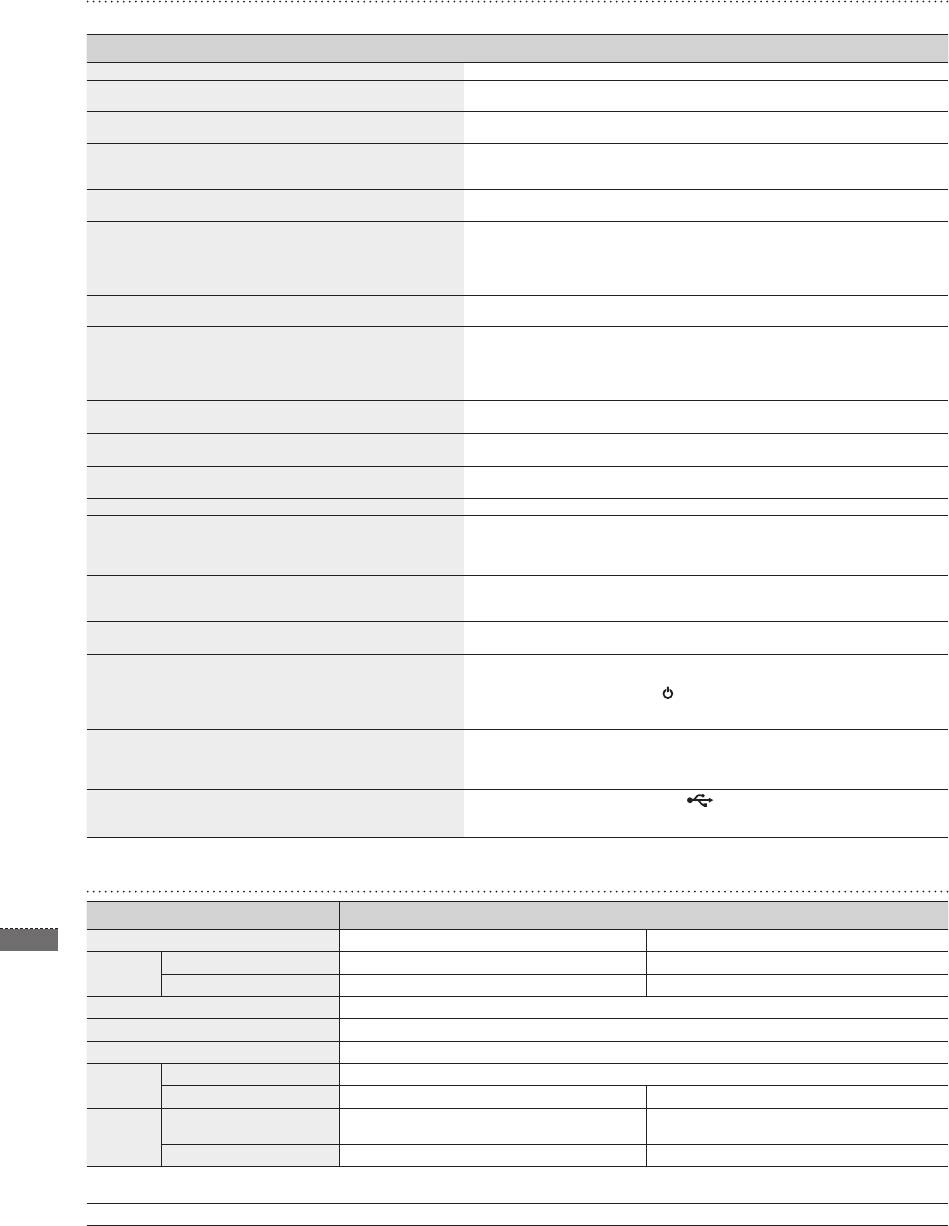
Αντιμετώπιση προβλημάτων
Αν υπάρχουν υποψίες για δυσλειτουργία, ελέγξτε τον παρακάτω πίνακα.
Συμπτώματα και ερωτήσεις Αιτίες και τρόποι αντιμετώπισης
Η συσκευή δεν τίθεται σε λειτουργία. Βεβαιωθείτε ότι το καλώδιο ρεύματος έχει συνδεθεί σωστά.
Στα άκρα της οθόνης του ρολογιού παρατηρούνται κηλίδες, οι οποίες
Οι οθόνες με μαύρο πάνελ LCD μπορούν εκ φύσεως να έχουν αυτό το χαρακτηριστικό,
φαίνονται σαν διαρροή φωτός.
το οποίο δεν αποτελεί ελάττωμα.
Η τρέχουσα ρύθμιση χρόνου μπορεί να διαγραφεί εάν το τροφοδοτικό παραμείνει
Η ρύθμιση ώρας είναι λανθασμένη.
αποσυνδεδεμένο για παρατεταμένο χρονικό διάστημα. Διατηρήστε το τροφοδοτικό συνδεδεμένο.
Αφού η συσκευή επανέλθει σε λειτουργία, χρειάζεται πολύς χρόνος για
να αρχίσουν να προβάλλονται οι εικόνες.
Συνιστάται να μειωθεί η ανάλυση της εικόνας.
Χρειάζεται πολύς χρόνος για μετάβαση από μια εικόνα στην επόμενη.
Δεν μπορώ να αντιγράψω περισσότερα αρχεία, ακόμα και όταν
Μπορεί να μην έχετε τη δυνατότητα αντιγραφής αρχείων εάν το τμήμα FAT της εσωτερικής μνήμης
υπάρχει αρκετός χώρος στην εσωτερική μνήμη.
έχει υποστεί ζημιά. Δοκιμάστε και πάλι, αφού εκτελέσετε προετοιμασία της εσωτερικής μνήμης.
•
Μπορείτε να χρησιμοποιήσετε το μοντέλο SPF-87H συνδέοντας το τροφοδοτικό αντί για το καλώδιο USB.
•
Βεβαιωθείτε ότι η εξωτερική συσκευή μνήμης έχει συνδεθεί σωστά ή δοκιμάστε να την προετοιμάσετε.
Έχω συνδέσει μια εξωτερική συσκευή μνήμης
• Βεβαιωθείτε ότι τα αρχεία JPEG αποθηκεύονται στην εξωτερική συσκευή μνήμης.
(συσκευή μνήμης USB ή κάρτα μνήμης SD), αλλά δεν λειτουργεί.
•
Τα μη φυσιολογικά αρχεία εικόνας (0 Kbyte, αλλοιωμένα αρχεία JPEG) δεν θα προβάλλονται στην οθόνη.
•
Η συνδεδεμένη εξωτερική συσκευή μνήμης δεν υποστηρίζεται. Δοκιμάστε άλλη συσκευή αποθήκευσης.
Βεβαιωθείτε ότι η επιλογή <Portrait Photo Mode> έχει ρυθμιστεί σωστά στα παράθυρα
Οι κατακόρυφες εικόνες προβάλλονται οριζοντίως.
<Settings> - <Photos>.
• Τα αρχεία JPEG προοδευτικής αποθήκευσης ή τα αρχεία JPEG που έχουν αποθηκευθεί
με χρωματικές συντεταγμένες CMYK δεν θα προβάλλονται.
Ορισμένα αρχεία JPEG δεν προβάλλονται.
• Οι εικόνες που έχουν υποστεί επεξεργασία από αρχεία επεξεργασίας εικόνας JPEG (Photoshop,
Paintshop κ.λπ.) ενδέχεται να μην προβάλλονται κανονικά. Επεξεργαστείτε την εικόνα σε
υπολογιστή, μετατρέψτε και πάλι σε μορφή JPEG, αποθηκεύστε την και δοκιμάστε και πάλι.
Αυτό το προϊόν μπορεί να αποθηκεύσει το μέγιστο 4.000 εικόνες. Οι επιπλέον εικόνες
Ορισμένες εικόνες δεν προβάλλονται ως παρουσίαση διαφανειών.
δεν θα αναγνωρίζονται και δεν θα προβάλλονται ως παρουσίαση διαφανειών.
Το μέγεθος της εικόνας αλλάζει αυτόματα, ανάλογα με τη γωνία περιστροφής (90°, -90°)
Το μέγεθος της εικόνας αλλάζει όταν την περιστρέφω.
προκειμένου να προβληθεί ολόκληρη η εικόνα στην οθόνη.
Πατήστε [MENU] στην οθόνη παρουσίασης διαφανειών. Μεταβείτε στο <Settings> -
Η εικόνα προβάλλεται "τεντωμένη", οριζοντίως ή καθέτως.
<Photos> - <Aspect Ratio>, αλλάξτε τη ρύθμιση σε <Original Fit> και ελέγξτε και πάλι.
Οι προβολές γίνονται πολύ αργά. Οι προβολές ενδέχεται να γίνονται αργά για εικόνες μεγάλου μεγέθους και πολλαπλές εικόνες.
Προβάλλονται εφέ παρουσίασης διαφανειών όταν έχω αποθηκεύσει
μόνον μια εικόνα που θέλω στην κάρτα μνήμης ή όταν εκτελώ παύση
Τα εφέ παρουσίασης διαφανειών εμφανίζονται αυτόματα προκειμένου να προστατευτεί η
της παρουσίασης διαφανειών με πολλαπλές εικόνες που είναι
οθόνη. Αυτό δεν αποτελεί σφάλμα
αποθηκευμένες στην κάρτα μνήμης.
Η σειρά διαμορφώνεται ανάλογα με τα ονόματα αρχείων. Η σειρά προβολής της παρουσίασης
Με ποια σειρά προβάλλονται οι εικόνες που είναι αποθηκευμένες
διαφανειών καθορίζεται με την εξής σειρά: αριθμοί, κεφαλαίοι χαρακτήρες και πεζοί χαρακτήρες. Έχετε
στην κάρτα μνήμης;
υπ' όψη ότι μπορούν να αναγνωριστούν μόνον ονόματα αρχείων με μήκος έως 25 χαρακτήρες.
Βεβαιωθείτε ότι η επιλογή <Startup Mode> έχει ρυθμιστεί σε <Slideshow> στα παράθυρα
H παρουσίαση διαφανειών δεν εκκινείται αυτομάτως.
<Settings> - <General>.
• Βεβαιωθείτε ότι η τρέχουσα ώρα έχει ρυθμιστεί σωστά.
• Η οθόνη δεν θα τεθεί σε λειτουργία αυτομάτως, αν έχετε απενεργοποιήσει αυτομάτως
Έχω ρυθμίσει την επιλογή <Auto Picture On/Off> αλλά η οθόνη δεν
την ψηφιακή κορνίζα πατώντας το [
] όταν έχει ρυθμιστεί το <Auto Picture On/Off>. Η
ενεργοποιείται αυτόματα.
οθόνη ενεργοποιείται αυτόματα μόνον εάν το ρεύμα έχει απενεργοποιηθεί αυτόματα
κατά τη ρυθμισμένη ώρα Αυτόματης απενεργοποίησης οθόνης.
Το προϊόν έχει σχεδιαστεί έτσι ώστε να μειώνει το μέγεθος αρχείου σε εικόνες υψηλής ανάλυσης, για την
Οι εικόνες που αντέγραψα από κάποια μνήμη USB ή κάρτα SD στην
κάλυψη της ιδανικής ανάλυσης της οθόνης, όταν αντιγράφονται στην εσωτερική μνήμη.
εσωτερική μνήμη έχουν αλλάξει ανάλυση και μέγεθος αρχείου.
Αν θέλετε να απενεργοποιήσετε τις ρυθμίσεις, μπορείτε να επαναφέρετε την εικόνα στο
αρχικό μέγεθος, επιλέγοντας <Settings> - <General> - <Frame Memory Copy>.
Πρέπει να συνδέσετε την υποδοχή USB [
] γιατί η ψηφιακή κορνίζα δεν θα
Η ψηφιακή κορνίζα δεν αναγνωρίζεται ως αποσπώμενος δίσκος,
αναγνωρίζεται ως αφαιρούμενος δίσκος αν είναι συνδεδεμένο σε έναν υπολογιστή μόνο
όταν συνδέεται σε υπολογιστή με καλώδιο USB.
το βοηθητικό βύσμα τροφοδοσίας (DC 5V).
Προδιαγραφές προϊόντος
26
Κατάταξη Λεπτομέρειες
Όνομα μοντέλου SPF-87H SPF-107H
Ελληνικά
Οθόνη Τύπος 8” TFT LCD 10” TFT LCD
Ανάλυση 800 x 480 1024 x 600
Μορφή που υποστηρίζεται JPEG (εικόνες προοδευτικής αποθήκευσης ή τύπου CMYK δεν υποστηρίζονται).
Εσωτερική μνήμη 1 GB
USB Κεντρική μονάδα (USB 2.0) / Συσκευή (USB 2.0)
Τροφοδοσία
Τιμές Εξωτερικό τροφοδοτικό συνεχούς ρεύματος (DC) (12 V)
ρεύματος
Κατανάλωση ισχύος Γενικά: 5,3 W / Διακόπτης λειτουργίας Λιγότερο από 1 W Γενικά: 5,9 W / Διακόπτης λειτουργίας Λιγότερο από 1 W
Γενικά Διαστάσεις
236,0 x 159,4 x 23,0 mm 280,0 x 188,0 x 23,0 mm
(Πλάτος x Ύψος x Βάθος)
Βάρος 500 g 600 g
Ο σχεδιασμός του προϊόντος ενδέχεται να διαφέρει ανάλογα με το μοντέλο και οι προδιαγραφές ενδέχεται να τροποποιηθούν χωρίς προειδοποίηση, για τη
βελτίωση της απόδοσης του προϊόντος.
Η συσκευή αυτή είναι ψηφιακός εξοπλισμός Κατηγορίας B.
BN68-01567J.indb 26 2009-07-14 �� 3:47:37
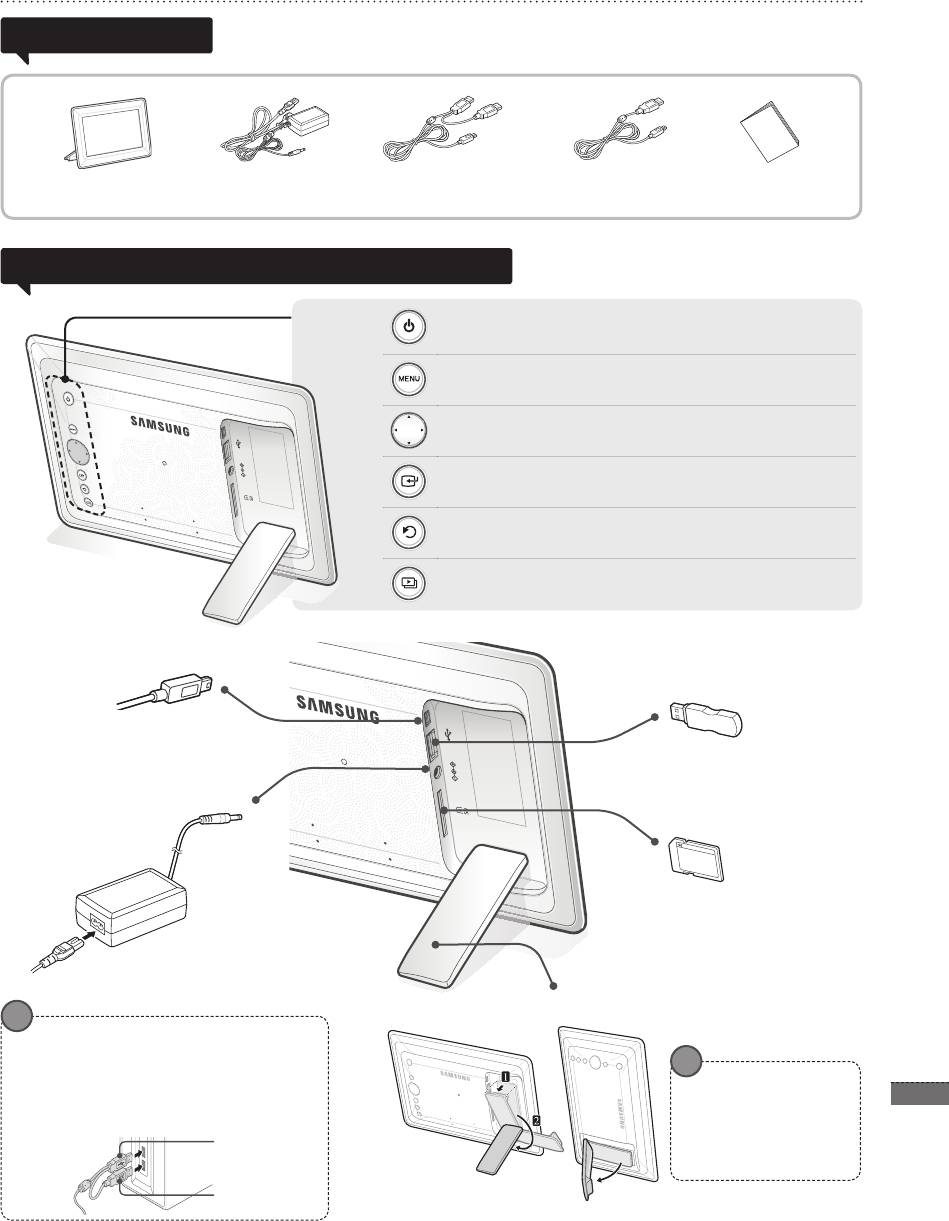
Produit et éléments
Veuillez vous assurer que les composants suivants sont bien inclus dans le carton
Composants
d’emballage avant d'utiliser le produit.
Cadre photo numérique Câble USB (SPF-87H) Câble USB (SPF-107H) Manuel de
Câble d’alimentation/
adaptateur
l'utilisateur
Nom et fonction de chaque élément
Permet d’allumer ou d’éteindre l’appareil.
Permet d'ouvrir ou de fermer le menu.
Permet de naviguer dans le menu ou de modi er des options.
Permet de sélectionner une option dans le menu.
Permet de revenir à l'étape précédente.
(Retour à l'écran principal si enfoncé pendant 2 secondes.)
Permet de lancer un diaporama.
Raccord du câble USB
(branchement à l'ordinateur)
Effectuez la connexion à un PC pour
Branchement du
copier des images vers la mémoire
périphérique de stockage
interne ou utiliser l’appareil en tant
USB
que Mini Monitor.
Branchez un périphérique de
stockage USB.
Emplacement pour
carte mémoire SD
Insérez la carte mémoire
SD pour af cher les images
Raccord du câble
enregistrées.
d’alimentation
Connectez le câble d'alimentation.
Support du cadre photo numérique
SPF-87H peut être utilisé si on effectue la
connexion à un PC via le câble USB (en plus du
câble d’alimentation secondaire).
27
Il est cependant susceptible de ne pas
N'exercez pas trop de
fonctionner correctement si l’alimentation du
force et ne tournez pas le
Français
PC n’est pas stable. Dans ce cas, connectez
support dans la mauvaise
l’adaptateur secteur.
direction pendant
Câble USB
l'installation pour éviter
d'endommager le support.
Câble
d'alimentation
auxiliaire
BN68-01567J.indb 27 2009-07-14 �� 3:47:39
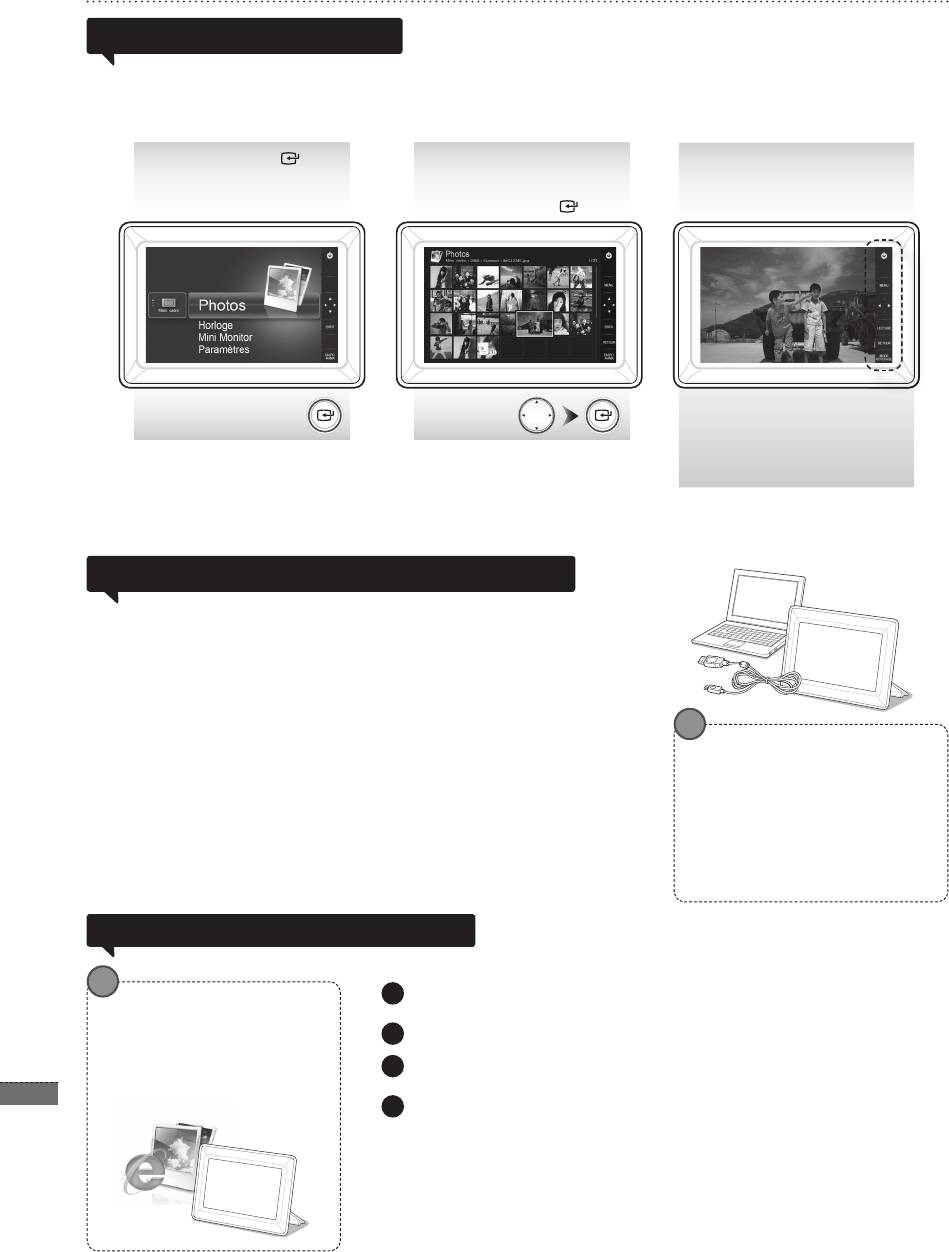
28
Français
Utilisation du cadre numérique
1
Connectez-vous à http://samsung.com/ et entrez le nom du modèle dans le
champ de recherche. (SPF-87H ou SPF-107H)
2
Téléchargez le micrologiciel approprié et décompressez-le.
3
Copiez le chier décompressé (***.isp) vers la carte mémoire SD ou vers une
clé USB et connectez-vous au cadre numérique.
4
Les images enregistrées dans la mémoire interne du produit ou dans
Af chage des images
le périphérique de stockage externe peuvent être af chées dans une
grande série d'options.
Seule une carte mémoire SD ou un périphérique de stockage USB
peuvent servir de périphérique de stockage externe.
Une grande gamme d'effets peuvent être appliqués aux images via le
menu. Reportez-vous à la page suivante pour les options de menu.
Appuyez sur [ ].
Utilisez les touches
Le diaporama commence
[▲,▼,◄,►] pour déplacer
à partir de l'image que
l'image de votre choix et
vous avez sélectionnée.
appuyez sur [ ].
Lorsque vous appuyez sur un
bouton, l’indication correspondante
s’af chera sur le côté droit de
l’écran.
Si vous appuyez sur le bouton [MENU] pendant un diaporama, les menus <Accueil>,
L’indication disponible peut varier en
<Rotat.>, <Zoom> et <Paramètres> vont s'af cher.
fonction de la situation.
• Pour utiliser <Rotat.> et <Zoom>, <Mode d’af chage> dans le menu <Paramètres> doit
être réglé sur <Photos uniquement> ou sur <Photo et horloge>.
• Seule la fonction <Rotat.> prise en charge dans l'utilisation de <Photo et calendrier>.
Utilisation en tant que Mini Monitor
Connectez le cadre photo numérique à un PC à l’aide du câble USB pour
l’utiliser en tant que Mini Monitor.
Connectez le cadre photo numérique à un PC à l’aide du câble USB pour l’utiliser en tant
que Mini Monitor (moniteur secondaire). Frame Manager doit être installé sur votre PC
pour que vous puissiez utiliser l’appareil en tant que Mini Monitor.
Rendez-vous sur le site http://samsung.com/ pour télécharger Frame Manager et obtenir
des instructions sur l’utilisation de l’appareil en tant que Mini Monitor.
Seul un moniteur auxiliaire peut être utilisé à la fois.
Exigences PC requises pour une
utilisation en tant que
Mini Monitor
• Système d'exploitation : Windows XP SP2,
Vista (32 bits)
• USB : Extended Host Controller(EHCT)
USB 2.0 pris en charge
• RAM : 256 Mo ou plus
• Processeur : 2,4 GHz ou plus
Téléchargez et installez le dernier micrologiciel sur la page
Mise à jour du micrologiciel
d'accueil de Samsung Electronics.
Préparations de la mise à
jour du micrologiciel
• Cadre photo numérique
• Fichier de mise à jour du
micrologiciel
• Carte mémoire SD ou
périphérique de stockage USB
Sélectionnez <Paramètres> - <Assistance> - <Mise à niveau du logiciel> avec
les boutons au dos du produit. Le micrologiciel est mis à jour.
Une fois la mise à jour terminée, éteignez votre cadre numérique, retirez la
carte mémoire externe (carte SD/clé USB) puis rallumez le cadre numérique.
Vous pouvez véri er si la version du micrologiciel a été mise à jour dans
<Paramètres> - <Assistance> - <Informations sur le produit>.
BN68-01567J.indb 28 2009-07-14 �� 3:47:41
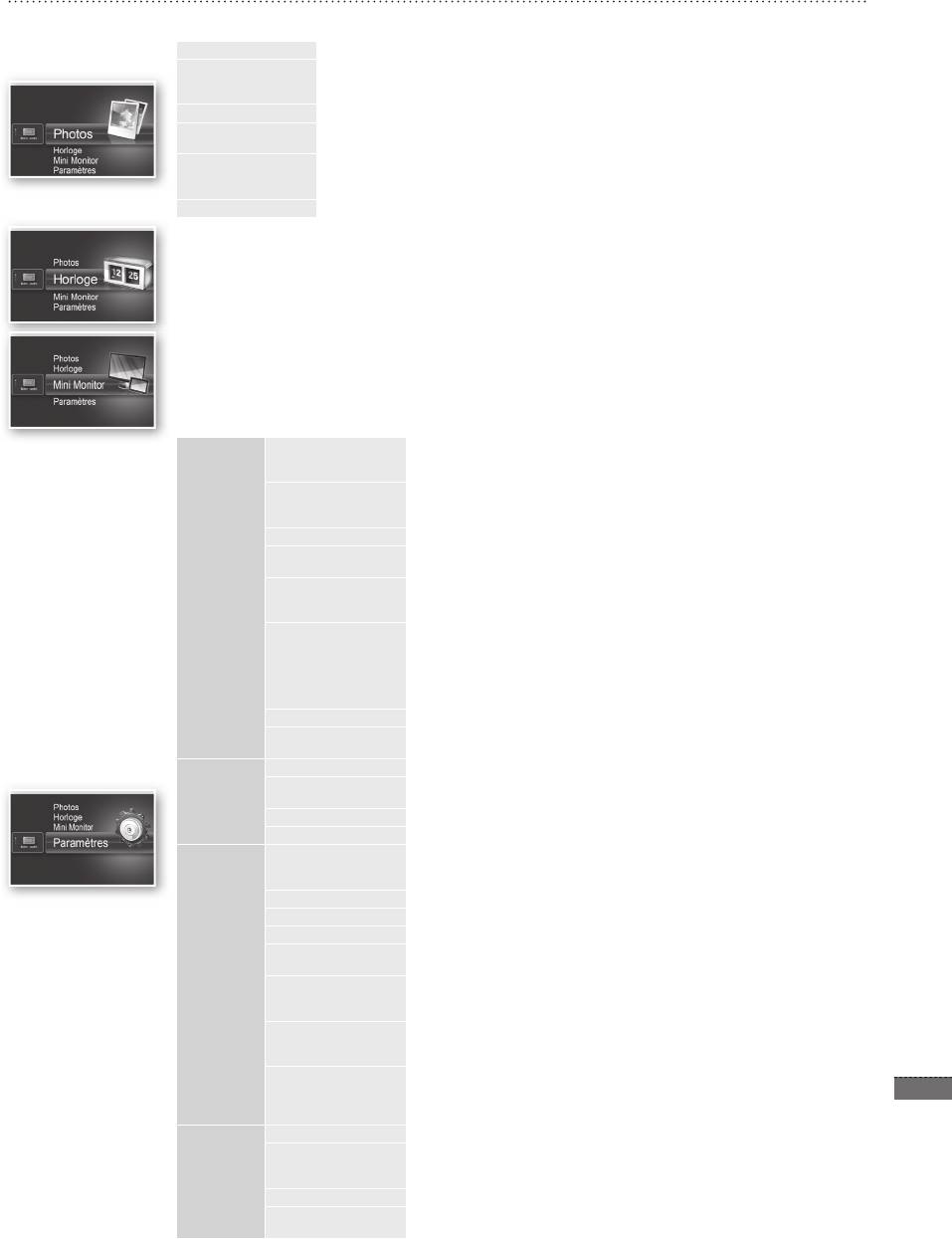
29
Français
Options du menu
Servez-vous des boutons au dos du produit pour con gurer les différentes fonctions selon vos préférences.
Accueil Passe à l'écran principal
Copier Si une carte mémoire externe (carte mémoire SD / clé USB) est connectée au produit,
• Copie les images de la carte mémoire externe vers la mémoire interne
• Copie les images de la mémoire interne vers la carte mémoire externe
Supprimer Supprime les images de la mémoire interne ou de la carte mémoire externe
Sélectionner plusieurs
Sélectionne l'exécution de fonctions sur plusieurs chiers comme le diaporama, la copie, la
chiers
suppression, etc.
Sélectionner le
Si une carte mémoire externe (carte mémoire SD / clé USB) est connectée au produit,
périphérique de
• Sélectionne la mémoire interne ou la carte mémoire externe (carte mémoire SD / clé USB)
stockage
Paramètres
L'heure actuelle con gurée dans <Paramètres> - <Horloge> s'af che. Le réglage de l'heure actuelle peut s'effacer
si l'adaptateur est débranché pendant une longue période. Veillez à ce que l'adaptateur soit toujours branché.
Connectez le cadre photo numérique à un PC à l’aide du câble USB pour l’utiliser en tant que Mini Monitor.
Transition de
Dé nit les effets du diaporama
diaporama
• Aucun effet / Fondu / Stores / Alvéole / Mosaïque / Damier / Dissolution / Effacer
/ Etendre / Soie / Transition coin / Roue / Ellipse / Aléatoire
Vitesse du diaporama Dé nit la vitesse du diaporama
• Rapide / Normal / Lent
Les images trop lourdes peuvent ne pas s’af cher à cette vitesse de diaporama.
Mode Diaporama • Toutes les photos / Photos du dossier / Une photo
Ordre du diaporama Dé nit l'ordre du diaporama
• Normal / Aléatoire
Mode d’af chage Dé nit le mode d'af chage du diaporama
Photos
• Photos uniquement / Photo et horloge / Photo et calendrier / Multiview 1 /
Multiview 2
Rapport d’aspect • Taille initiale : Si les dimensions de la photo sont inférieures à celles de l'écran,
elle s'af che à sa taille d'origine et si les dimensions de la photo
dépassent celles de l'écran, elle est ajustée proportionnellement
à celles-ci.
• Ajust. auto : Ajuste l'image proportionnellement à la taille de l'écran
• Aj. largeur : Ajuste l'image à la largeur de l'écran
Mode portrait Réduit une image verticale pour s'adapter à l'écran
Af cher les informations
Af che le nom du chier de la photo et sa date de création
sur la photo
Dé nir l’horloge Règle l’heure actuelle
Format de date Sélectionne le mode d'af chage du mois, de l’année, du jour
Horloge
(YYYY/MM/DD, MM/DD/YYYY, DD/MM/YYYY)
Format de l’heure Sélectionne le mode d'af chage de l'heure (12 heures, 24 heures)
Type d’horloge Sélectionne le mode d'af chage de l'horloge (Horloge uniquement, Horl. et calend.)
Installation rapide Réglages rapides des fonctions les plus courantes.
(Mode d’af chage, Transition de diaporama, Dé nir l’horloge, and Mode de
démarrage)
Langue Sélectionne la langue de l'écran (OSD)
Luminosité Règle la luminosité de l'écran
Mar./Arr. image autom. Règle l'écran pour qu'il s'allume ou s'éteigne automatiquement à certaines heures
Mode de démarrage Sélectionne l'écran à af cher à l'allumage de l'écran
• Accueil / Dernier mode exécuté / Diaporama
Généralités
Ecran de veille Si aucune touche n’est utilisée pendant 10 minutes, l’économiseur d’écran
actuellement con guré s’af chera.
• Diaporama / Horloge
Copie mémoire cadre • Taille initiale : Copie tel quel un chier original
• Redimensionné : Réduit la taille du chier pour qu'il soit à la résolution optimale
puis le copie
Activer la
Sélectionne le mode de reconnaissance à utiliser lorsque le cadre numérique est
communication USB
connecté à un ordinateur avec un câble USB
Utilisez-le comme disque amovible ou comme Mini Monitor
Utilisation comme cadre photo numérique
Mise à niveau du logiciel
Met à jour le micrologiciel
Réinitialiser Réinitialise les options du menu personnalisées par l'utilisateur sur leur valeur
par défaut
Assistance
(à l'exception des paramètres heure et langue de l'écran)
Guide de produits Guide des fonctions du produit
Informations sur le
Af che le nom du modèle du produit, la version du micrologiciel, la mémoire
produit
interne et les copyrights
BN68-01567J.indb 29 2009-07-14 �� 3:47:42
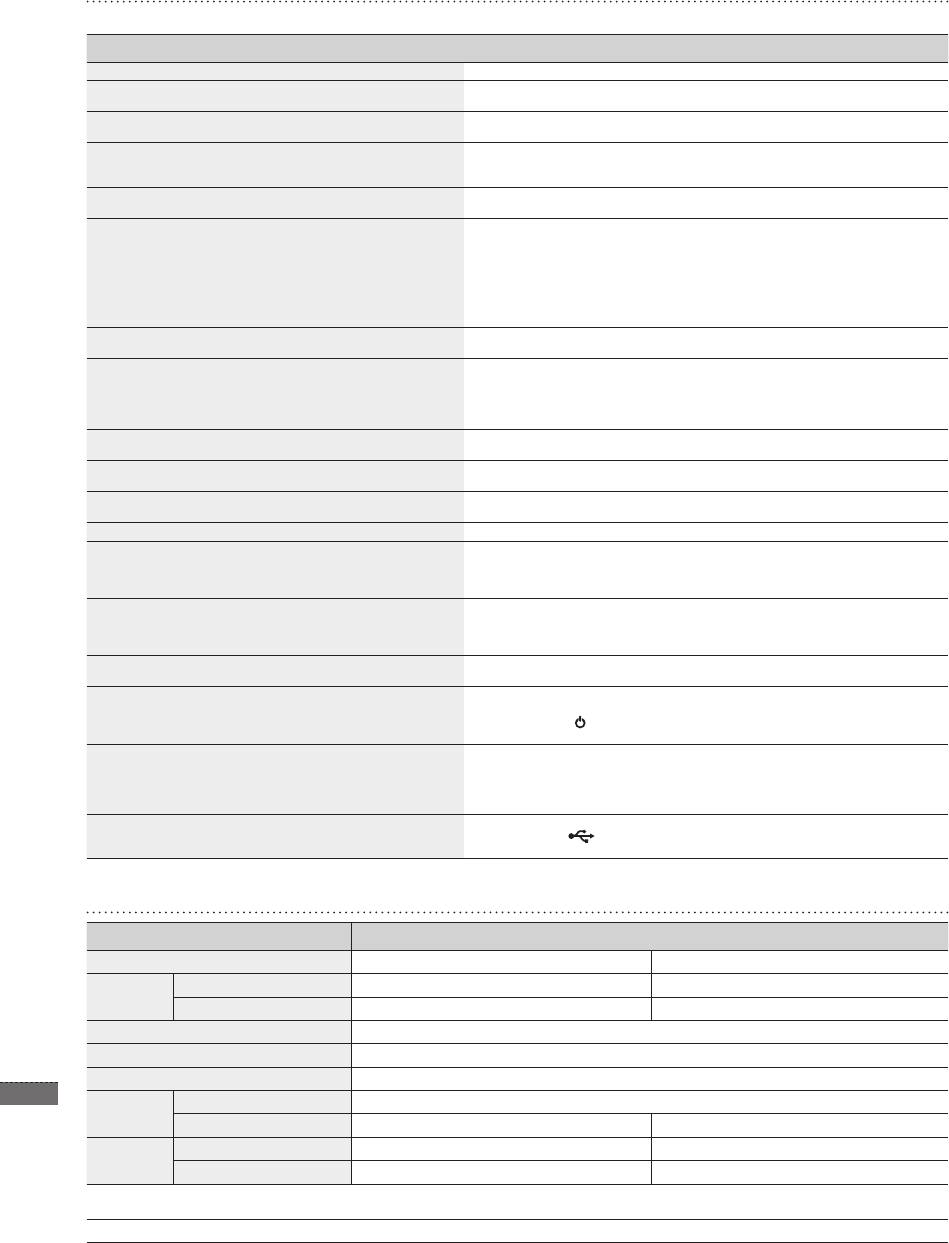
Dépannage
Consultez le tableau ci-dessous si vous constatez un dysfonctionnement.
Symptômes et questions Causes et actions correctives
Le cadre ne veut pas s'allumer. Vériez que le câble d'alimentation est correctement branché.
On peut voir des points ressemblant à des fuites de lumière sur
Les écrans LCD noirs peuvent présenter naturellement cet effet, qui n'est pas un
les bords de l'écran de l'horloge.
défaut.
Le réglage de l'heure actuelle peut s'effacer si l'adaptateur est débranché pendant
L'heure est mal réglée.
une longue période. Laissez l'adaptateur branché.
L'appareil met du temps à afcher une image une fois qu'il est
allumé.
Il est recommandé de diminuer la résolution de l'image.
L'appareil met du temps à passer d'une image à l'autre.
Je ne peux plus copier de chiers quand la mémoire interne
Il se peut que vous n'arriviez pas à copier des chiers si la section FAT de la mémoire
utilise trop de capacité.
interne est endommagée. Réessayez après avoir formaté la mémoire interne.
• SPF-87H peut être utilisé si on connecte l’adaptateur secteur au lieu du câble USB.
• Vériez que le périphérique de stockage externe est branché correctement ou essayez
de le formater.
J'ai connecté un périphérique de stockage externe (périphérique
• Vériez que les chiers JPEG sont enregistrés sur le périphérique de stockage
de stockage USB ou carte mémoire SD), mais il ne fonctionne
externe.
pas.
• Les chiers images anormaux (0 Ko, JPEG endommagé) ne s'afcheront pas à l'écran.
• Le périphérique de stockage externe n'est pas pris en charge. Réessayez en
utilisant un autre périphérique de stockage.
Vériez si l'option <Mode portrait> est activée correctement sous <Paramètres> -
Les images verticales s'afchent à l'horizontale.
<Photos>.
• Les chiers JPEG enregistrés progressivement ou les chiers JPEG enregistrés
sous les coordonnées de couleur CMJN ne s'afcheront pas.
Les chiers JPEG ne s'afchent pas.
• Les images modiées sur un éditeur d'images JPEG (Photoshop, Paintshop,
etc.) peuvent ne pas s'afcher normalement. Modiez l'image sur un ordinateur,
reconvertissez-la au format JPEG, enregistrez et réessayez.
Ce produit peut stocker un maximum de 4 000 photos. Toutes les images en trop ne
Certaines images ne s'afchent pas dans le diaporama.
seront pas reconnues et ne s'afcheront pas sous forme de diaporama.
La taille de l'image change automatiquement en fonction de son angle de rotation
La taille de l'image change lorsque je la fais pivoter.
(90°, -90°) an d'afcher toute l'image à l'écran.
L'image prend une apparence étirée à l'horizontale ou à la
Appuyez sur [MENU] sur l'écran du diaporama. Allez dans <Paramètres> - <Photos>
verticale.
- <Rapport d’aspect> et modiez le paramètre sur <Taille initiale> et revériez.
Les aperçus sont trop lents. Les aperçus peuvent être lents pour les grandes images et les images multiples.
Des effets du diaporama s'afchent quand je n'ai sauvegardé
qu'une seule image dans la carte mémoire ou quand j'interromps
Les effets du diaporama s’afcheront automatiquement pour protéger l’écran.Ce
le diaporama lorsque plusieurs photos sont enregistrées dans la
n'est pas une erreur.
carte mémoire.
Elles sont organisées en fonction des noms des chiers. L'ordre de délement du
Dans quel ordre s'afchent les images enregistrées dans la carte
diaporama est déterminé par le numéro, les lettres en majuscules et les lettres en
mémoire ?
minuscules. Veuillez noter que seuls les noms de chiers contenant moins de 25
caractères peuvent être reconnus.
Vériez si <Mode de démarrage> est activé sur <Diaporama> sous <Paramètres> -
Le diaporama ne démarre pas automatiquement.
<Généralités>.
• Vériez que l'heure actuelle a été réglée correctement.
J'ai activé <Mar./Arr. image autom.> mais l'écran ne s'allume pas
• L'écran ne s'allume pas automatiquement si vous avez éteint le cadre numérique
automatiquement.
en appuyant sur [
] quand <Mar./Arr. image autom.> a été activé. L'écran s'allume
automatiquement s'il était éteint au moment où Auto Screen Off a été activé.
Ce produit est conçu pour réduire la taille des chiers des images haute résolution
pour s'adapter à la résolution idéale de l'écran quand ils sont copiés vers la mémoire
La taille et la résolution des images que j'ai copiées depuis une
interne.
carte mémoire ou SD vers la mémoire interne ont été modiées.
Si vous voulez désactiver les paramètres, vous pouvez revenir à la taille d'origine en
sélectionnant <Paramètres> - <Généralités> - <Copie mémoire cadre>.
Le modèle SPF-87H présente 2 connecteurs USB. Vous devez brancher le
Le cadre numérique n'est pas reconnu comme disque amovible
connecteur USB [
] car le cadre numérique ne sera pas reconnu comme disque
quand je le branche à un ordinateur via un câble USB.
amovible si le connecteur d’alimentation auxiliaire (5 V c.c.) est branché à un PC.
Caractéristiques techniques du produit
Classication Détails
Nom du modèle SPF-87H SPF-107H
Ecran Type TFT LCD 8” TFT LCD 10”
Résolution 800 x 480 1024 x 600
Format pris en charge JPEG (Les images JPEG progressives et CMJN ne sont pas prises en charge.)
Mémoire interne 1 Go
30
USB Hôte (USB 2.0) / Périphérique (USB 2.0)
Français
Alimentation Signalétique Adaptateur secteur externe (12 V)
Consommation d'énergie Général : 5,3 W sur arrêt : inférieur à 1 W Général : 5,9 W sur arrêt : inférieur à 1 W
Général Dimensions (L x H x P) 236,0 x 159,4 x 23,0 mm 280,0 x 188,0 x 23,0 mm
Poids 500 g 600 g
Le design du produit peut varier en fonction du modèle. Les spécications peuvent être modiées sans avis préalable en vue d’améliorer les
performances du produit.
Ce périphérique est un appareil numérique de classe B.
BN68-01567J.indb 30 2009-07-14 �� 3:47:42
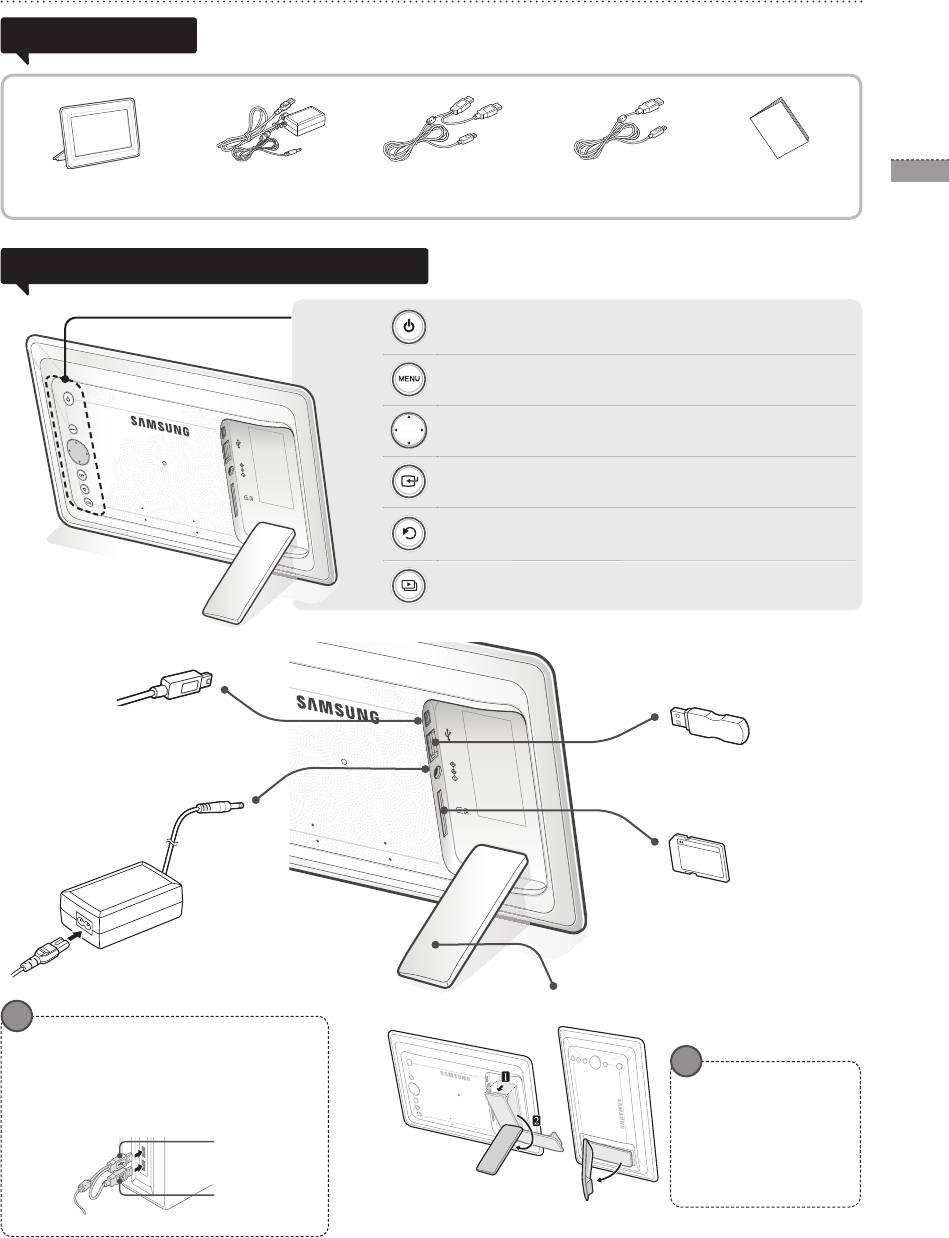
Questo apparecchio è fabbricato in conformità al
D.M.28.08.95 n.548 ed in particolare a quanto speci cato nell Art.2,
comma 1. Questo apparecchio è fabbricato nella U.E. in conformità
al D.M.28.08.95 n.548 Art.2, comma 1 ed al D.M.26.03.92 Art.1
Prodotto e componenti
Veri care che tutti i componenti di seguito elencati siano inclusi nell'imballaggio prima di
Componenti
utilizzare il prodotto.
31
Cornice digitale Cavo USB (SPF-87H) Cavo USB (SPF-107H) Manuale
Cavo di alimentazione/
Italiano
adattatore
dell'utente
Nome e funzione di ogni parte
Per accendere e spegnere l'apparecchio.
Per aprire e chiudere il menu.
Per navigare o modi ca le opzioni all'interno del menu.
Per selezionare un'opzione nel menu.
Per tornare al passaggio precedente.
(Se premuto per 2 secondi consente di accedere alla schermata
principale.)
Per avviare una proiezione diapositive.
Connessione cavo USB
(Connessione PC)
Collegare il prodotto a un PC per
Connessione chiavetta
copiare le immagini sulla memoria
USB
interna oppure per utilizzarlo come
Collegare una chiavetta USB.
Mini Monitor.
Alloggiamento
memory card SD
Inserire la memory
card SD per vedere le
Connessione cavo di
alimentazione
immagini memorizzate.
Collegare il cavo di alimentazione.
Piedistallo cornice digitale
E’ possibile utilizzare il modello SPF-87H
collegandolo a un PC mediante il cavo USB
(insieme al cavo di alimentazione ausiliario).
Tuttavia, potrebbe non funzionare in modo
Durante l'installazione,
adeguato se l’alimentazione del PC non è
non applicare una
stabile. In questo caso, collegare l’adattatore di
forza eccessiva sul
corrente.
piedistallo né ruotarlo
Cavo USB
nella direzione sbagliata.
In caso contrario, il
piedistallo potrebbe
subire danni.
Cavo di
alimentazione
ausiliario
BN68-01567J.indb 31 2009-07-14 �� 3:47:45
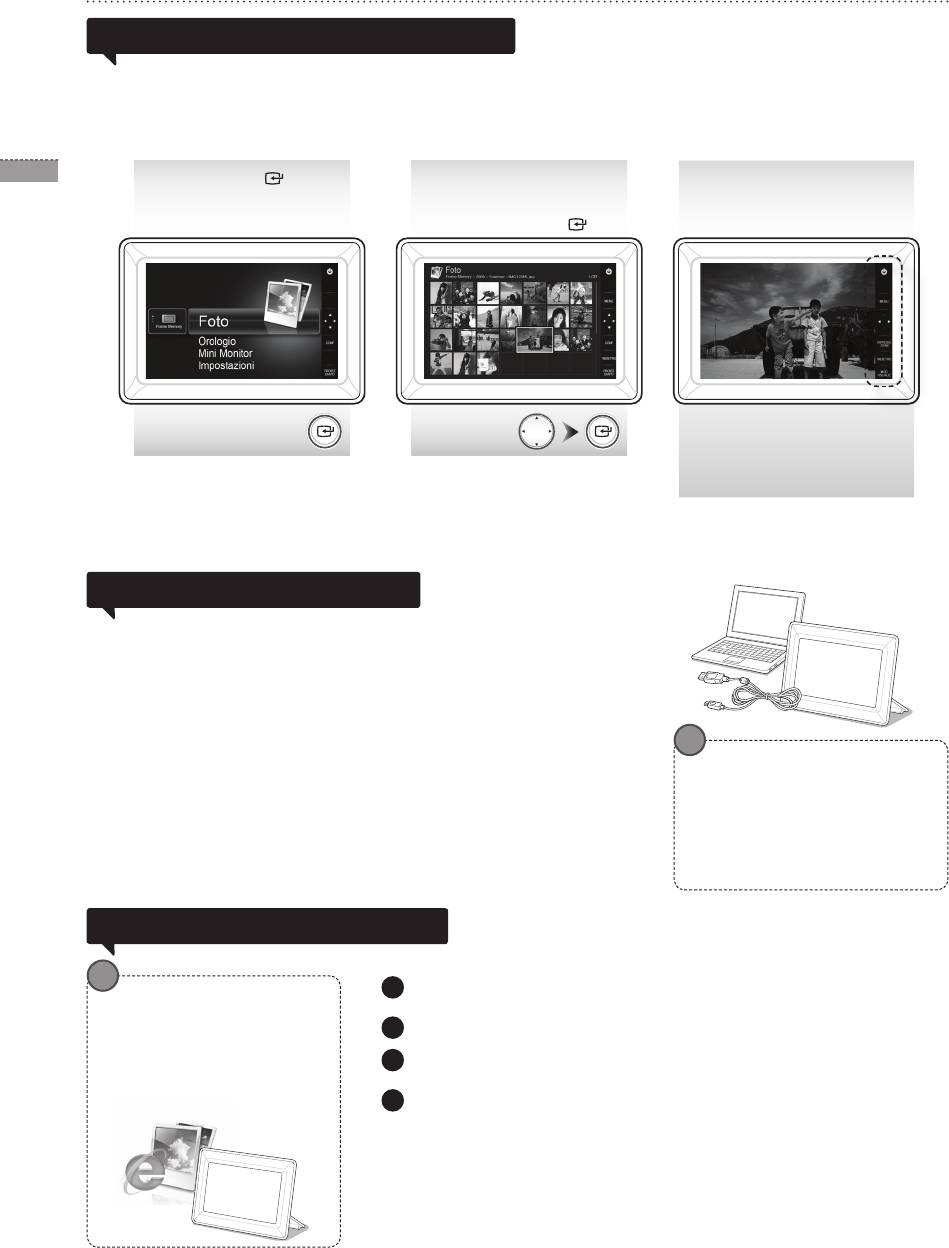
32
Italiano
Uso della cornice digitale
1
Accedere alla pagina http://samsung.com/ e immettere il nome del modello nel
campo di ricerca. (SPF-87H o SPF-107H)
2
Scaricare e decomprimere il rmware appropriato.
3
Copiare il le ***.isp decompresso sulla memory card SD o sulla chiavetta
USB, quindi collegare la cornice digitale.
4
Le immagini salvate sulla memoria interna del prodotto
Visualizzazione delle immagini
o su un dispositivo di memoria esterno possono essere
visualizzate utilizzando un'ampia gamma di opzioni.
E' possibile utilizzare solo una memory card SD o una
chiavetta USB come dispositivi di memoria esterni.
Utilizzando il menu appropriato è possibile applicare alle
immagini un'ampia gamma di effetti. Vedere la pagina
seguente per le opzioni di menu.
Premere [ ].
Utilizzare i tasti [▲, ▼,
Una proiezione
◄, ►] per spostarsi
diapositive inizia con
sull'immagine desiderata,
l'immagine selezionata.
quindi premere [ ].
Premendo un tasto qualsiasi,
la guida alla funzione del tasto
apparirà a destra dello schermo.
L’indicazione del tasto disponibile
Premendo il pulsante [MENU] durante una proiezione diapositive, vengono
può variare in base alla situazione.
visualizzati i menu <Home>, <Ruota>, <Zoom> e <Impostazioni>.
• Per utilizzare <Ruota> e <Zoom> è necessario impostare <Modalità Visualizzazione>
nel menu <Impostazioni> come <Solo foto> o <Foto e orologio>.
• In modalità <Foto e calendario> è supportata solo la funzione <Ruota>.
Uso come Mini Monitor
Collegare la cornice digitale a un PC mediante il cavo USB per utilizzarla come
Mini Monitor.
Collegare la cornice digitale a un PC mediante il cavo USB per utilizzarla come Mini
Monitor (monitor ausiliario). E' necessario installare Frame Manager sul PC per poter
utilizzare il prodotto come Mini Monitor.
Accedere alla pagina http://samsung.com/ per scaricare Frame Manager e ottenere le
informazioni sull’uso del prodotto come Mini Monitor.
E' possibile utilizzare solo un monitor ausiliario per volta.
Requisiti del PC per l’uso del
prodotto come Mini Monitor
• SO: Windows XP SP2, Vista (32bit)
• USB: Extended Host Controller (EHCT)
USB 2.0 supportato
• RAM: 256MB o superiore
• CPU: 2,4GHz o superiore
Scaricare e installare l'ultima versione del rmware dalla homepage
Aggiornamento rmware
Samsung Electronics.
Preparazione per
l'aggiornamento del
rmware
• Cornice digitale
• File del rmware per
l'aggiornamento
Selezionare <Impostazioni> - <Supporto> - <Aggiorna software> premendo i
• Chiavetta USB o memory card SD
pulsanti sul retro del prodotto. Il rmware è stato aggiornato.
Al termine dell'aggiornamento, spegnere la cornice digitale, rimuovere il
dispositivo di memoria esterno (memory card SD/chiavetta USB), quindi
riaccendere la cornice.
E' possibile veri care l'avvenuto aggiornamento della versione rmware in
<Impostazioni> - <Supporto> - <Informazioni prodotto>.
BN68-01567J.indb 32 2009-07-14 �� 3:47:47
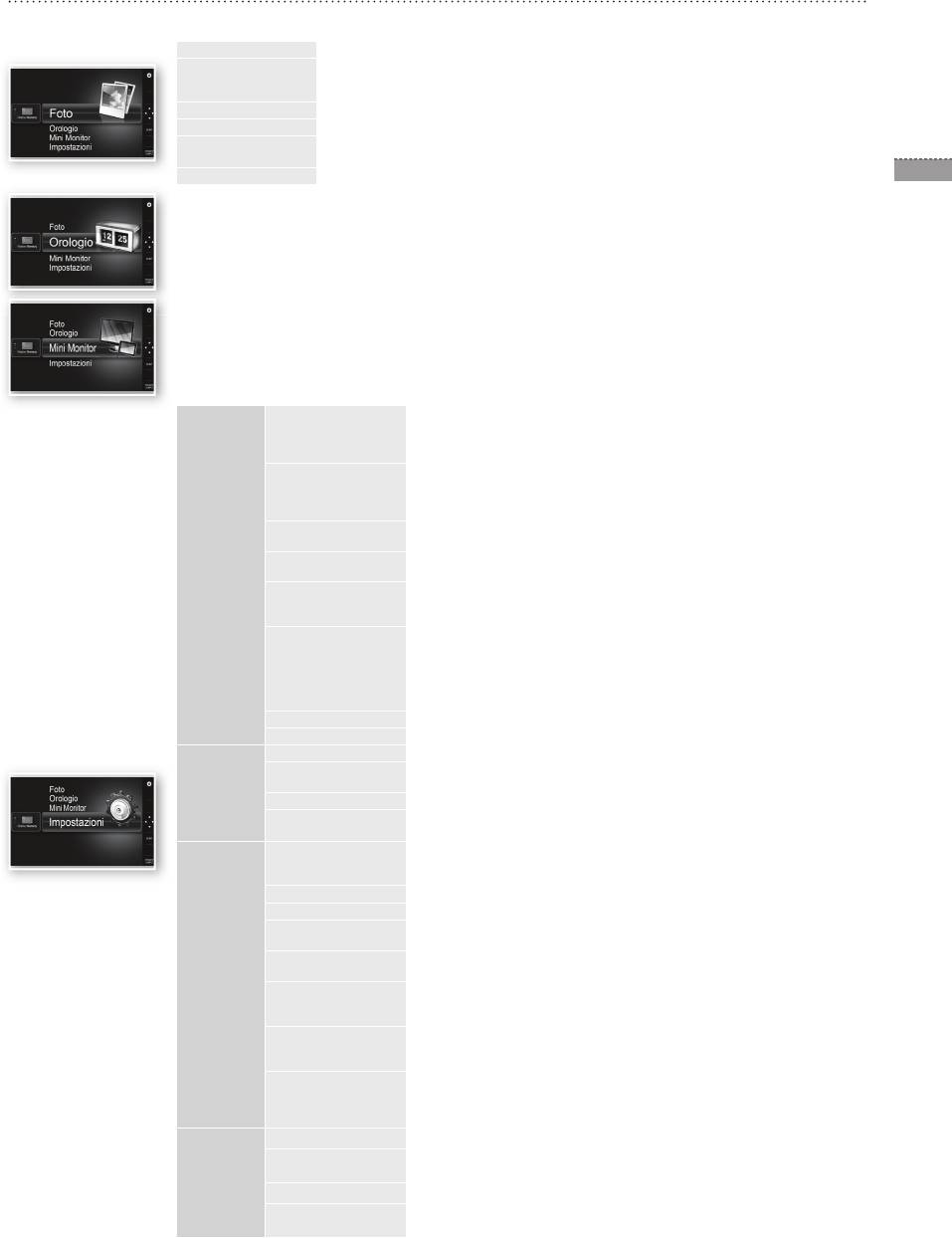
33
Italiano
Opzioni menu
Utilizzare i pulsanti sul retro del prodotto per impostare le funzioni in base alle proprie preferenze.
Home Consente di accedere alla schermata principale.
Copia Se un dispositivo di memoria esterno (memory card SD/ chiavetta USB) è collegato al prodotto,
• Copia le immagini contenute nel dispositivo di memoria esterno sulla memoria interna
• Copia le immagini contenute nella memoria interna sul dispositivo di memoria esterno
Cancella Elimina le immagini contenute nella memoria interna o sul dispositivo di memoria esterno
Seleziona più le Seleziona più le per eseguire funzioni quali proiezione diapositive, copia, elimina, ecc.
Seleziona dispositivo
Se un dispositivo di memoria esterno (memory card SD/ chiavetta USB) è collegato al prodotto,
di memoria
• Selezionare la memoria interna o un dispositivo di memoria esterno (memory card SD/chiavetta USB)
Impostazioni
Viene visualizzato l'orario corrente con gurato in <Impostazioni> - <Orologio>. Se l'adattatore rimane scollegato
dall'alimentazione per lungo tempo sì può veri care l'azzeramento dell'orario corrente. Lasciare l'adattatore di
corrente sempre connesso.
Collegare la cornice digitale a un PC mediante il cavo USB per utilizzarla come Mini Monitor.
Transizione diapositive Imposta gli effetti della proiezione diapositive
• Nessun effetto / Dissolvenza / Veneziana / Incrocio combinato / Mosaico /
Scacchiera / Sovrapposizione / A comparsa / Estendi / Seta / Transizione
angolo / Ruota / Ellisse / Casuale
Velocità diapositive Imposta la velocità della proiezione diapositive
• Veloce / Normale / Lento
I le di immagini di grandi dimensioni potrebbero non essere visualizzati alla
velocità di proiezione diapositive impostata.
Modalità Proiezione
• Tutte le foto / Foto nella cartella / Una foto
diapositive
Ordine diapositive Imposta l'ordine della proiezione diapositive
Foto
• Normale / Casuale
Modalità
Imposta la modalità di visualizzazione della proiezione diapositive
Visualizzazione
• Solo foto / Foto e orologio / Foto e calendario / Visualiz multipla 1 / Visualiz
multipla 2
Rap. lunghezza/
• Originale:
Un'immagine di dimensioni inferiori allo schermo viene visualizzata nella
altezza
sua dimensione originale mentre un'immagine di dimensioni maggiori
viene ridotta proporzionalmente alla dimensione dello schermo.
• Adattam auto: Adatta l'immagine proporzionalmente alla dimensione dello
schermo
• Adatta a/larg: Adatta l'immagine alla larghezza orizzontale dello schermo
Modalità Foto verticale Riduce un'immagine verticale per adattarla allo schermo
Visualizza info foto Visualizza il nome del le di un'immagine e la data di creazione
Impostazione orologio Imposta l'ora corrente
Formato data Seleziona la modalità di visualizzazione mese, anno, giorno
(YYYY/MM/DD, MM/DD/YYYY, DD/MM/YYYY)
Orologio
Formato orario Seleziona la modalità di visualizzazione dell'orario (12 ore, 24 ore)
Tipo orologio Seleziona la modalità di visualizzazione dell'orologio (Solo orologio, Orologio e
calend)
Impostazione rapida Impostazione rapida di funzioni utilizzate di frequente
(Modalità Visualizzazione, Transizione diapositive, Impostazione orologio, e
Modalità Avvio)
Lingua Seleziona la lingua OSD (on-screen display)
Luminosità Regola la luminosità dello schermo
Immagine auto On/Off Imposta l'accensione o lo spegnimento automatico dello schermo a un orario
speci co
Modalità Avvio Seleziona la schermata da visualizzare all'accensione della cornice digitale
• Home / Ultima modalità / Proiez diapositive
Generale
Screen saver Nel caso non venga premuto alcun tasto per 10 minuti, verrà visualizzato il
salvaschermo impostato.
• Proiez diapositive / Orologio
Copia memoria cornice • Formato originale: Copia un le originale così com'è
• Ridimensionato: Fa corrispondere la risoluzione ottimale dello schermo
riducendo la dimensione del le, quindi esegue la copia.
Attiva comunicazioni
Seleziona la modalità di riconoscimento da utilizzare quando la cornice digitale è
USB
collegata a un PC mediante il cavo USB
Utilizzare come disco rimovibile o come Mini Monitor
Utilizzare come cornice digitale
Aggiorna software Aggiorna il rmware
Reimposta Azzera le opzioni di menu personalizzate ripristinando i valori prede niti
(Eccetto le impostazioni dell'orario e della lingua del menu)
Supporto
Guida al prodotto Guida alle funzioni del prodotto
Informazioni prodotto Visualizza il nome del modello del prodotto, la versione rmware, la memoria
interna e i copyright
BN68-01567J.indb 33 2009-07-14 �� 3:47:47
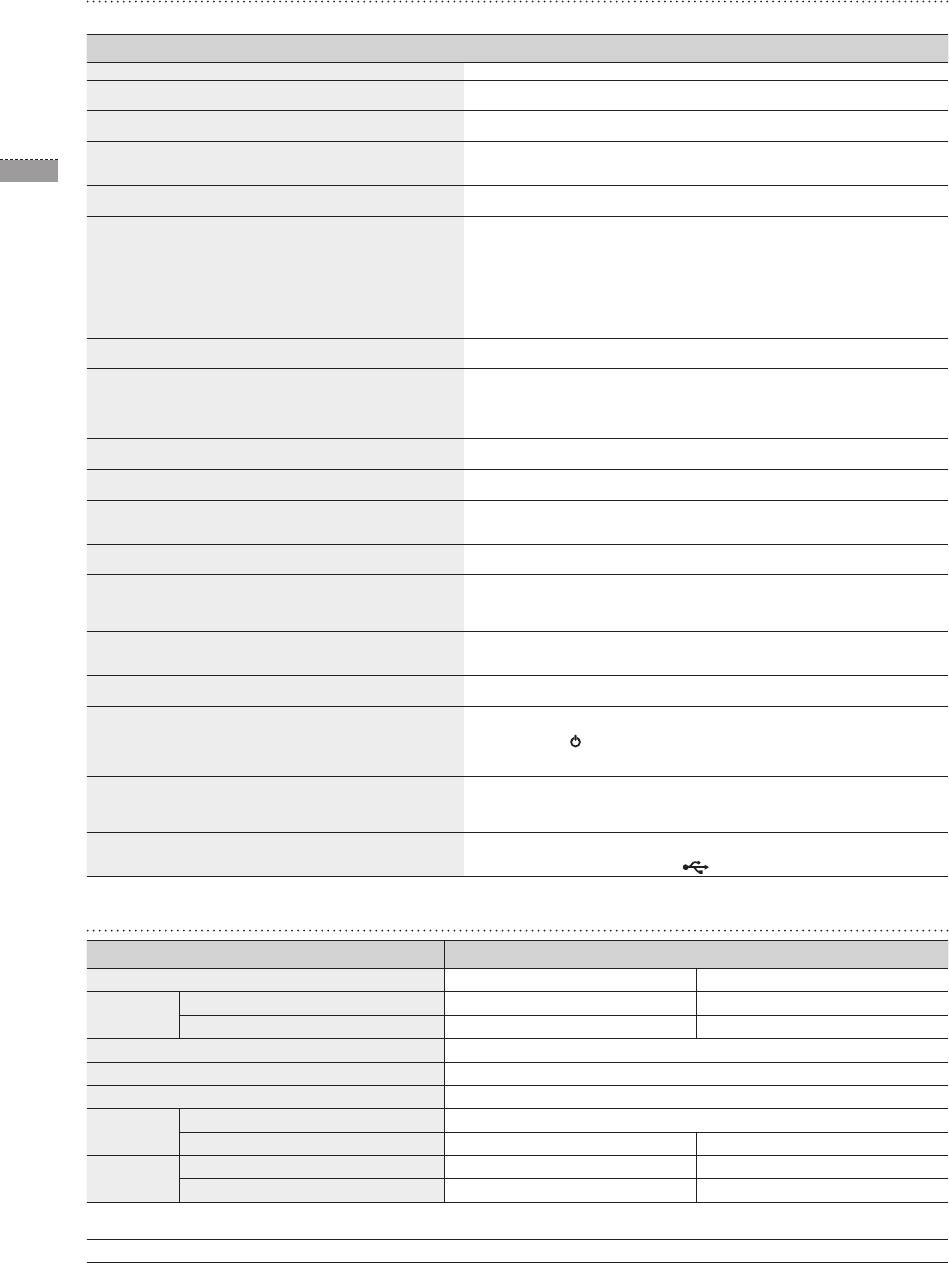
Risoluzione dei problemi
Se si sospetta un malfunzionamento, vericare per prima cosa le indicazioni riportate nella tabella sottostante.
Sintomi e domande Cause e contromisure
L'apparecchio non si accende. Vericare che il cavo di alimentazione sia correttamente collegato alla presa.
Gli schermi con pannello LCD nero possono presentare per natura questo effetto, che
Sui bordi della schermata dell'orologio appaiono macchie leggere.
tuttavia non è da considerarsi un difetto del prodotto.
Se l'adattatore rimane scollegato dall'alimentazione per lungo tempo sì può vericare
L'impostazione dell'orario è errata.
l'azzeramento dell'orario corrente. Lasciare l'adattatore di corrente sempre connesso.
34
Dopo l'accensione del prodotto la visualizzazione delle immagini
richiede diverso tempo. Spostarsi da una immagine all'altra richiede
Si consiglia di ridurre la risoluzione delle immagini.
diverso tempo.
Italiano
Non riesco a copiare più le anche quando lo spazio sulla memoria
Potrebbe essere impossibile copiare le se la sezione FAT della memoria interna è
interna è sufciente.
danneggiata. Riprovare dopo la formattazione della memoria interna.
• E’ possibile utilizzare il modello SPF-87H collegando l’adattatore di corrente al posto
del cavo USB.
• Vericare che il dispositivo di memoria esterno sia correttamente collegato e, in caso
affermativo, cercare di formattarlo.
Ho collegato un dispositivo di memoria esterno (chiavetta USB o
• Vericare che i le JPEG siano stati salvati sul dispositivo di memoria esterno.
memory card SD) ma non funziona.
• File di immagini anomali (0 Kbyte, JPEG danneggiato) non verranno visualizzati a
schermo.
• Il dispositivo di memoria esterno collegato non è supportato. Provare un altro
dispositivo di memoria.
Vericare che l'opzione <Modalità Foto verticale> sia impostata correttamente nel menu
Le immagini in verticale vengono visualizzate in orizzontale.
<Impostazioni> - <Foto>.
• I le salvati in formato JPEG progressivo o con coordinate colorimetriche CMYK non
verranno visualizzati.
I le JPEG non vengono visualizzati.
• Le immagini in formato JPEG modicate da un image editor (Photoshop, Paintshop,
ecc.) potrebbero essere visualizzate in modo anomalo. Modicare l'immagine su un
PC, riconvertire in formato JPEG, salvare e riprovare.
Alcune immagini non vengono visualizzate in una proiezione
Questo prodotto può contenere un massimo di 4000 immagini. Eventuali immagini in
diapositive.
eccesso non verranno riconosciute né visualizzate in una proiezione diapositive.
La dimensione dell'immagine cambia automaticamente in base all'angolo di rotazione
Se ruoto l'immagine, la dimensione del le cambia.
(90°, -90°) allo scopo di visualizzare a schermo l'immagine intera.
Premere [MENU] sulla schermata della proiezione diapositive. Selezionare
L'immagine appare allungata in senso orizzontale o verticale.
<Impostazioni> - <Foto> - <Rap. lunghezza/altezza> e modicare l'impostazione
selezionando <Originale>, quindi vericare.
La visualizzazione delle anteprime può essere lenta per immagini di grandi dimensioni
La visualizzazione delle anteprime è troppo lenta.
o multiple.
Gli effetti impostati per la proiezione diapositive vengono visualizzati
quando salvo una sola delle immagini desiderate sulla scheda di
Gli effetti impostati per la proiezione diapositive verranno visualizzati automaticamente
memoria o quando metto in pausa la proiezione con più immagini
allo scopo di proteggere il pannello. Non si tratta di un malfunzionamento del prodotto
salvate sulla scheda.
In base al nome del le. L'ordine di visualizzazione delle immagini durante la proiezione
In quale ordine vengono visualizzate le immagini salvate sulla
diapositive è determinato dal numero e dal carattere maiuscolo e minuscolo. Si prega di
scheda di memoria?
notare che vengono riconosciuti solo i nomi dei le aventi un massimo di 25 caratteri.
Vericare che <Modalità Avvio> sia impostato su <Proiez diapositive> in <Impostazioni>
La proiezione diapositive non si avvia automaticamente.
- <Generale>.
• Vericare che l'orario corrente sia impostato correttamente.
• Lo schermo non si accende automaticamente nel caso la cornice digitale sia stata spenta
Ho impostato <Immagine auto On/Off> ma lo schermo non si
premendo il tasto [
] con la funzione <Immagine auto On/Off> impostata. Lo schermo si
accende automaticamente.
accende automaticamente solo se l'apparecchio è stato spento automaticamente mediante
l'attivazione della funzione Auto Picture Off time.
Questo prodotto riduce la dimensione dei le di immagini ad alta risoluzione copiati sulla
La risoluzione e le dimensioni delle immagini che ho copiato da una
memoria interna allo scopo di adattarli alla risoluzione ideale dello schermo.
chiavetta USB o da una memory card SD sulla memoria interna
Se si desidera disattivare le impostazioni, è possibile ripristinare le dimensioni originali
sono cambiate.
selezionando <Impostazioni> - <Generale> - <Copia memoria cornice>.
SPF-87H ha 2 connettori USB. Poiché se si collega solo il connettore di alimentazione
La cornice digitale non viene riconosciuta come disco rimovibile
ausiliario (CC 5V) la cornice digitale non viene riconosciuta come disco rimovibile, è
quando la collego a un PC mediante un cavo USB.
necessario collegare il connettore USB [
].
Speciche del prodotto
Classica Dettagli
Nome modello SPF-87H SPF-107H
Pannello Tipo LCD TFT da 8” LCD TFT da 10”
Risoluzione 800 x 480 1024 x 600
Formati supportati JPEG (Le immagini di tipo JPEG Progressivo o CMYK non sono supportate.)
Memoria interna 1 GB
USB Host (USB 2.0) / Dispositivo (USB 2.0)
Alimentazione Rating Dispositivo di alimentazione CC esterno (12 V)
Consumo di energia Generale: 5,3 W / Spento: Inferiore a 1 W Generale: 5,9 W / Spento: Inferiore a 1 W
Generale Dimensioni (larghezza x altezza x profondità) 236,0 x 159,4 x 23,0 mm 280,0 x 188,0 x 23,0 mm
Peso 500 g 600 g
La costruzione del prodotto potrebbe differire a seconda del modello e le speciche sono soggette a modica senza preavviso ai ni di un
miglioramento delle prestazioni del prodotto.
Questo prodotto è un’apparecchiatura digitale di Classe B.
BN68-01567J.indb 34 2009-07-14 �� 3:47:47
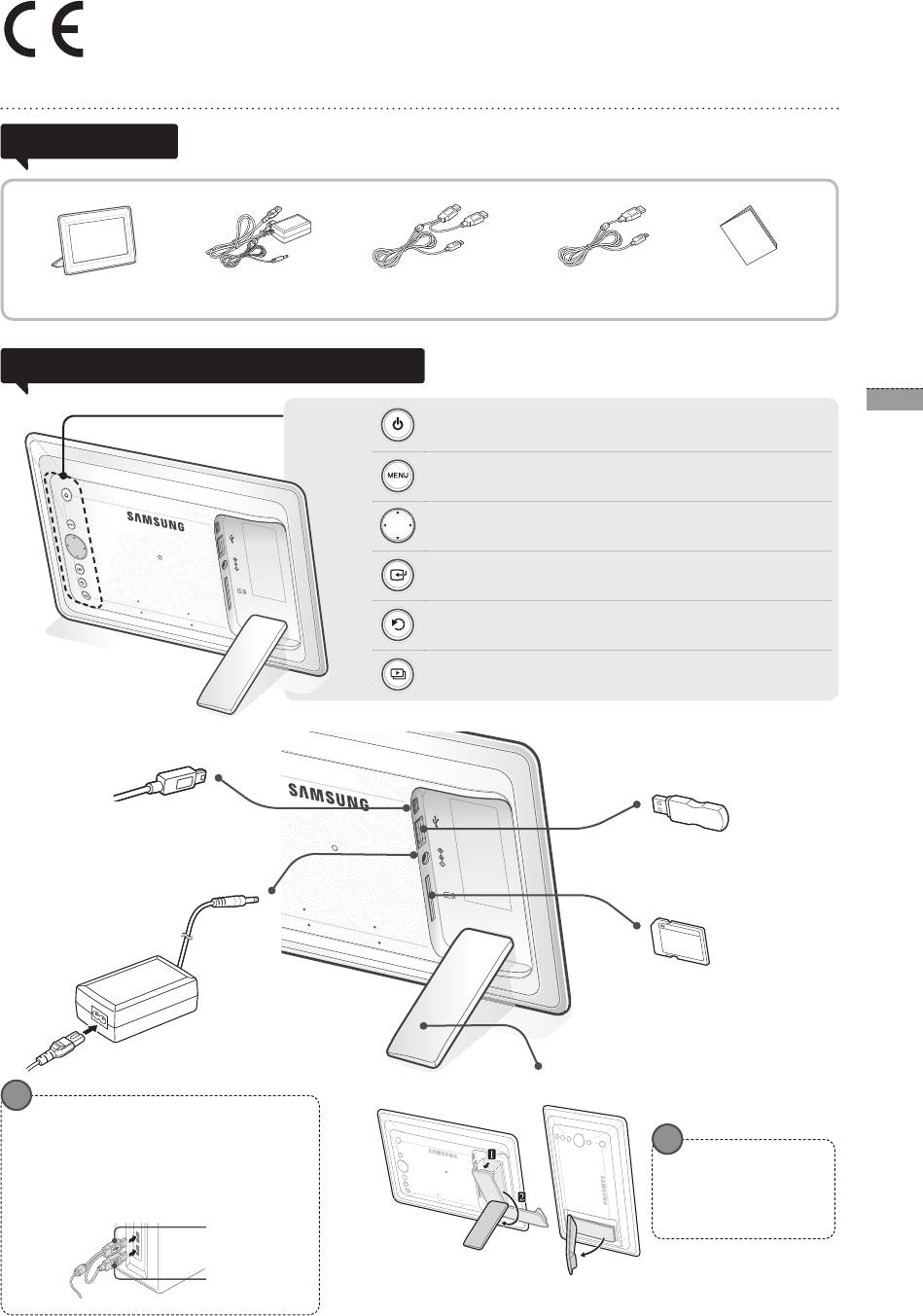
Használati útmutató
Kérjük, hogy a készülék működtetése előtt gondosan
olvassa végig a kezelési útmutatót és őrizze meg, mert
később szüksége lehet rá.
A készülék és tartozékai
A készülék használata előtt mindenképpen győződjön meg róla, hogy a doboz tartalmazza
Tartozékok
az alábbiakat.
Tápkábel/adapterDigitális fényképkeret USB-kábel (SPF-87H) USB-kábel (SPF-107H) Használati útmutató
A tartozékok neve és funkciója
35
Magyar
Be- és kikapcsolás.
A menü megnyitása vagy bezárása.
Navigálás vagy váltás a menüopciók között.
Opció kiválasztása a menüben.
Visszatérés az előző lépéshez.
(2 másodpercig lenyomva visszatérés a főképernyőre.)
Diavetítés indítása.
USB kábelcsatlakozó
(Számítógép csatlakoztatása)
Képek belső memóriába
USB-csatlakozó
másolásához vagy Mini Monitor
Ide csatlakoztassa az USB-
történő használathoz csatlakoztassa
tárolóeszközt.
a képkeretet számítógéphez.
SD memóriakártya-nyílás
Az elmentett képek
megtekintéséhez helyezze be
az SD memóriakártyát.
Tápkábel-csatlakozó
Ide csatlakoztassa a tápkábelt.
A digitális fényképkeret állványa
Az SPF-87H úgy is használható, hogy USB-
kábelen keresztül a PC-hez csatlakoztatja (a
kiegészítő tápkábellel együtt).
Azonban előfordulhat, hogy nem működik
A beállítás folyamán az
megfelelően, ha a PC tápellátása ingadozik.
állványt ne feszítse meg,
Ebben az esetben csatlakoztassa a hálózati
és ne fordítsa el rossz
adaptert.
irányba. Ez kárt tehet az
állványban.
USB-kábel
Kiegészítő
tápkábel
BN68-01567J.indb 35 2009-07-14 �� 3:47:50
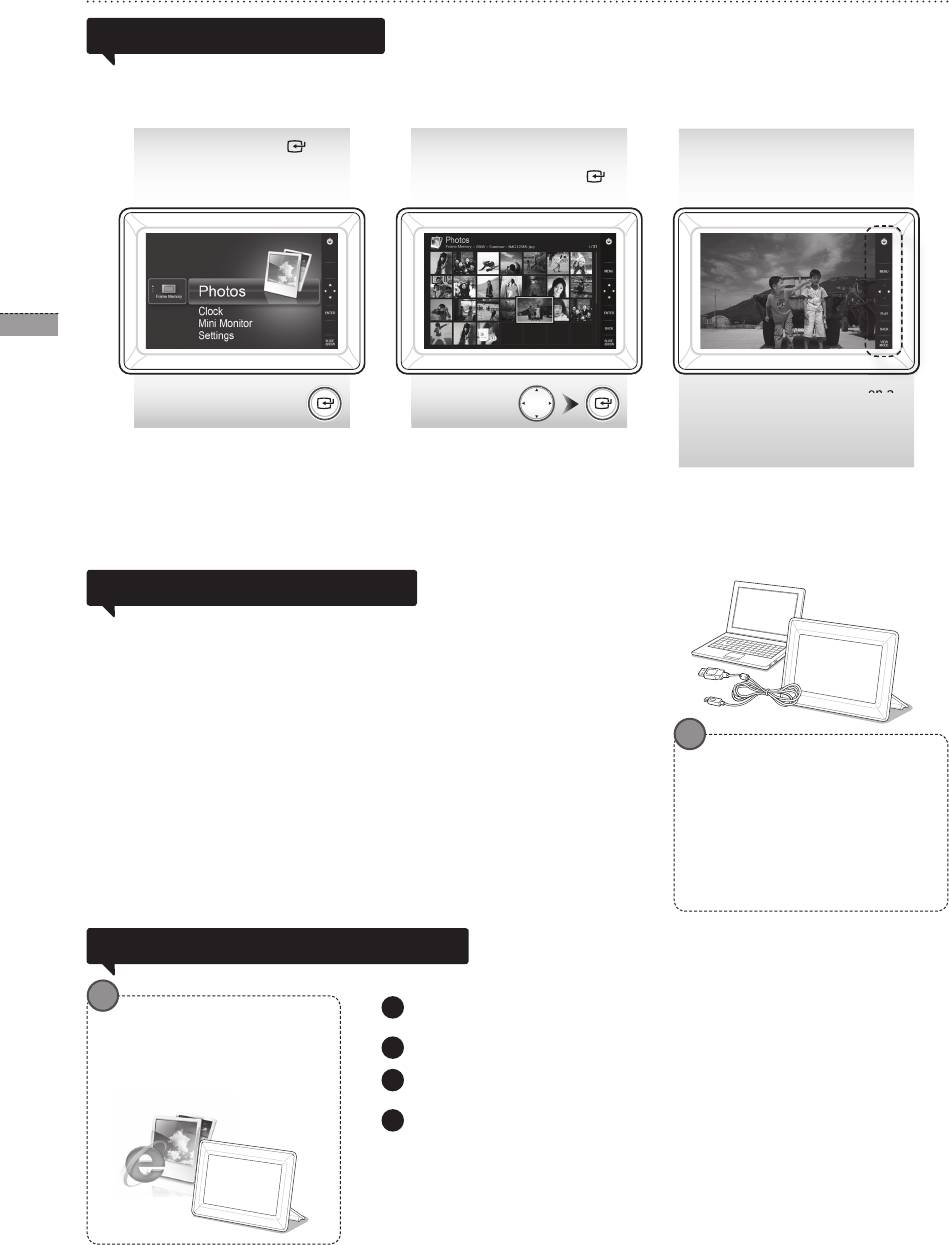
36
Magyar
A digitális képkeret használata
1
Jelentkezzen be a http://samsung.com/ honlapra, és a keresőmezőben adja
meg a modell azonosítóját. (SPF-87H vagy SPF-107H)
2
Töltse le és bontsa ki a megfelelő termékszoftvert.
3
Másolja a kitömörített ***.isp fájlt az SD kártyára vagy USB-eszközre, majd
csatlakoztassa azt a digitális képkerethez.
4
A készülék belső memóriájába vagy egy külső memóriaeszközre mentett
Képek megtekintése
képek megtekintéséhez számos különböző opció áll rendelkezésre.
Külső memóriaeszközként csak SD memóriakártya vagy USB-eszköz
használható.
A képek megjelenítéséhez több effektus közül választhat a menüben. A
menüopciókat lásd a következő oldalon.
Nyomja meg a [ ].
A [▲,▼,◄,►] gombokkal
Elindul a diavetítés a
lépjen a kívánt képre,
kiválasztott képtől.
majd nyomja meg a [ ]
gombot.
A gomb megnyomását követően a
képernyő jobb oldalán megjelennek
az egyes gombok jelei.
A körülményektől függően bizonyos
Diavetítés közben a [MENU] gomb megnyomásával megjelenik a <Home>,
gombok jelei nem jelennek meg.
<Rotate>, <Zoom> és <Settings> menü.
• A <Rotate> és <Zoom> menü használatához a <Settings> menüben a <View
Mode> opciót <Photo Only> vagy <Photo & Clock> lehetőségre kell állítani.
• A <Photo & Calendar> opció használatakor a rendszer csak a <Rotate> funkciót
támogatja.
Használat Mini Monitor
Mini Monitor való használathoz USB-kábellel csatlakoztassa a digitális
képkeretet a PC-hez.
Mini Monitor (kiegészítő monitorként) való használathoz USB-kábellel csatlakoztassa a
digitális képkeretet a PC-hez. A készülék csak azután használható Mini Monitor, ha a
PC-re telepítve van a Frame Manager.
A Frame Manager letöltéséről és a készülék Mini Monitor való használatáról a
http://samsung.com/ honlapon talál bővebb tájékoztatást.
Rendszerkövetelmények
Egyszerre csak egy kiegészítő monitor használható.
Mini Monitor történő
használathoz
• Operációs rendszer: Windows XP SP2,
Vista (32 bit)
• USB: Extended Host Controller (EHCT)
USB 2.0 - támogatott
• RAM: 256 MB vagy magasabb
• Processzor: 2,4 GHz vagy magasabb
Töltse le és telepítse a legfrissebb termékszoftvert a Samsung
A termékszoftver frissítése
Electronics honlapjáról.
A termékszoftver
frissítésének előkészítése
• Digitális fényképkeret
• Termékszoftver-fájl frissítéshez
• USB-memória vagy SD kártya
A készülék hátulján található gombokkal válassza ki a <Settings> - <Support> -
<Upgrade Software> lehetőségeket. A termékszoftver frissítésre kerül.
A frissítés végeztével kapcsolja ki a digitális képkeretet, távolítsa el a külső
memóriaeszközt (az SD kártyát vagy az USB-eszközt), majd kapcsolja be
ismét a digitális képkeretet.
Arról, hogy a termékszoftver frissítése megtörtént-e a <Settings> - <Support> -
<Product Information> pontban győződhet meg.
A gomb megnyomását követően a
BN68-01567J.indb 36 2009-07-14 �� 3:47:52
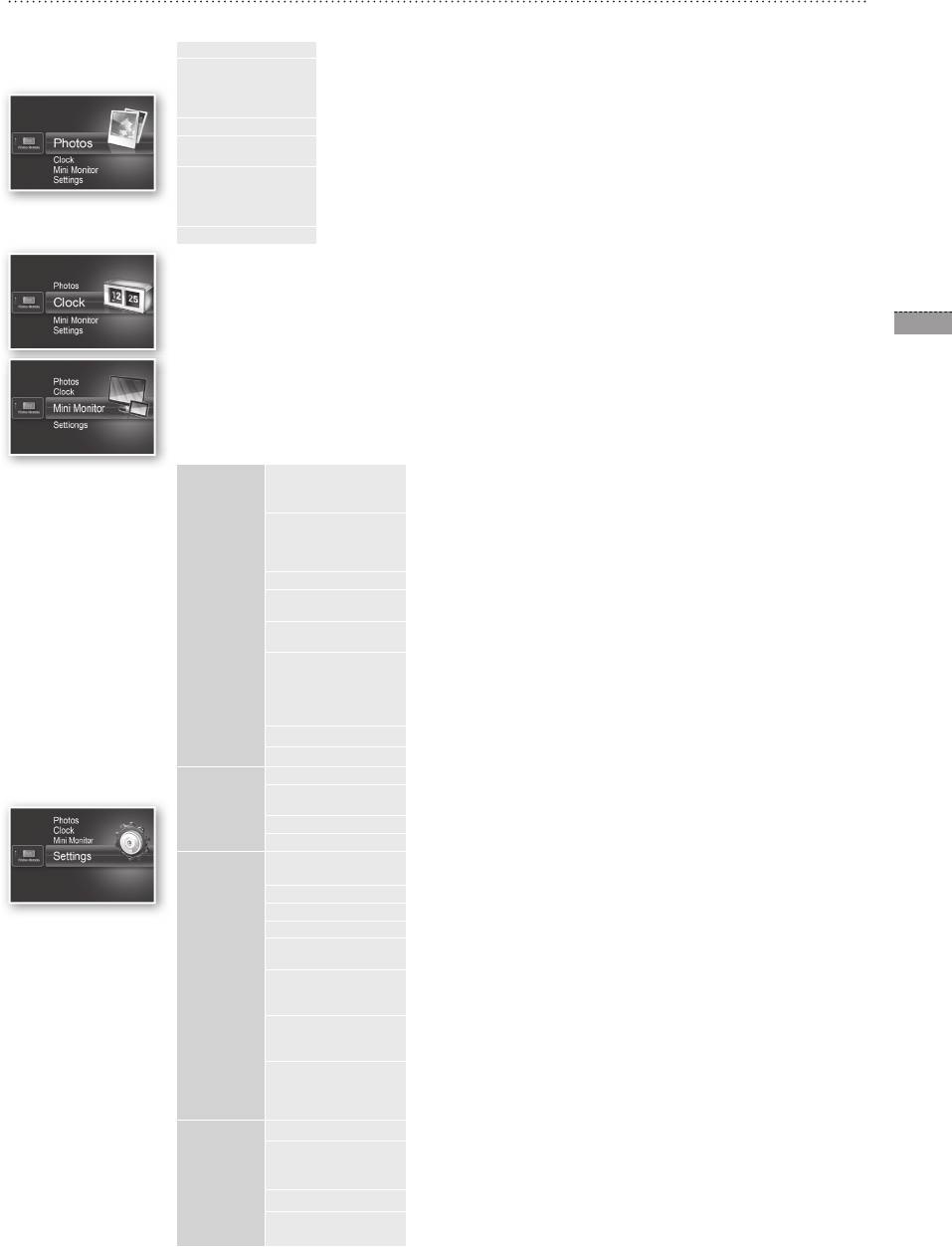
37
Magyar
Menüopciók
A készülék hátulján található gombokkal igényeinek megfelelően beállíthatja a különböző funkciókat.
Home Ugrás a főképernyőre
Copy Ha a készülékhez külső memóriaeszköz (SD memóriakártya vagy USB-eszköz) van
csatlakoztatva,
• a külső memóriaeszközön található képek másolása a készülék memóriájába
• a készülék memóriájában tárolt képek másolása a külső memóriaeszközre
Delete A készülék memóriájában vagy a külső memóriaeszközön tárolt képek törlése
Select Multiple Files Több fájl kiválasztása különböző funkciók, pl. megjelenítés, másolás, törlés stb.
futtatásához
Select Storage
Ha a készülékhez külső memóriaeszköz (SD memóriakártya vagy USB-eszköz) van
Device
csatlakoztatva,
• a készülékmemória vagy a külső memóriaeszköz (SD memóriakártya vagy USB-eszköz)
kiválasztása
Settings
Megjelenik a <Settings> - <Clock> pontban beállított pontos idő. Ha a tápadapter hosszabb ideig nincs
csatlakoztatva, az aktuális időbeállítás törlődhet. Ne csatlakoztassa le a tápadaptert.
Mini Monitor való használathoz USB-kábellel csatlakoztassa a digitális képkeretet a PC-hez.
Slideshow Transition
A diavetítés-effektusok beállítása
• No Effect / Fade / Blinds / Cross Comb / Mosaic / Checkerboard / Dissolve
/ Wipe / Extend / Silk / Corner Transition / Wheel / Ellipse / Random
Slideshow Speed A diavetítés sebességének beállítása
• Fast / Normal / Slow
Lehetséges, hogy a jelenlegi diavetítési sebesség mellett a nagyobb
fájlméretű képek nem jelennek meg.
Slideshow Mode • All Photos / Photos in folder / One photo
Slideshow Order A diavetítés sorrendjének beállítása
Photos
• Normal / Shuf e
View Mode A diavetítés megjelenítési módjának beállítása
• Photo Only / Photo & Clock / Photo & Calendar / Multiview 1 / Multiview 2
Aspect Ratio • Original Fit: A képernyő méreténél kisebb kép eredeti méretben, a
képernyő méreténél nagyobb kép a képernyőméretnek
megfelelően, arányosan kicsinyítve jelenik meg.
• Auto Fit: A kép arányos kicsinyítése a képernyő méretéhez
• Fit to Width: A kép igazítása a képernyő szélességéhez
Portrait Photo Mode
Állókép kicsinyítése a képernyőnek megfelelő méretűre
Display Photo Info
A kép fájlnevének és a készítés dátumának megjelenítése
Clock Set A pontos idő beállítása
A hónap, év, nap megjelenítési módjának kiválasztása
Date Format
Clock
(YYYY/MM/DD, MM/DD/YYYY, DD/MM/YYYY)
Time Format Az időkijelzési mód kiválasztása (12 hours, 24 hours)
Clock Type Az óra megjelenítési módjának kiválasztása (Clock Only, Clock & Calendar)
A gyakran használt funkciók egyszerű beállításai
Quick Setup
(View Mode, Slideshow Transition, Clock Set, and Startup Mode)
Language A képernyőmenü nyelvének kiválasztása
Brightness A képernyő fényerejének beállítása
Auto Picture On/Off A képernyő időszakos automatikus be- és kikapcsolásának beállítása
A digitális képkeret bekapcsolásakor megjelenő képernyő kiválasztása
Startup Mode
• Home / Last Mode / Slideshow
Ha 10 percig nem nyom le egyetlen gombot sem, működésbe lép a beállított
General
Screen Saver
képernyővédő.
• Slideshow / Clock
• Original Size: Eredeti fájl másolása módosítások nélkül
Frame Memory Copy
• Resized: A fájlméret igazítása a képernyő optimális felbontásához, majd a
fájl másolása ebben a formában
A digitális képkeret és a számítógép USB-kábellel való csatlakoztatásakor
Activate USB
használandó felismerési mód kiválasztása
Communication
Használat eltávolítható lemezként vagy Mini Monitor
Digitális fényképkeretként történő használat
Upgrade Software A termékszoftver frissítése
A felhasználó által beállított menüopciók visszaállítása az alapértelmezett
Reset
értékekre
Support
(Az időbeállítás és a nyelvbeállítás kivételével)
Product Guide Útmutató a készülék funkcióihoz
A modellazonosító, a termékszoftver-verzió, a készülékmemória és a szerzői
Product Information
jogok megjelenítése
BN68-01567J.indb 37 2009-07-14 �� 3:47:53
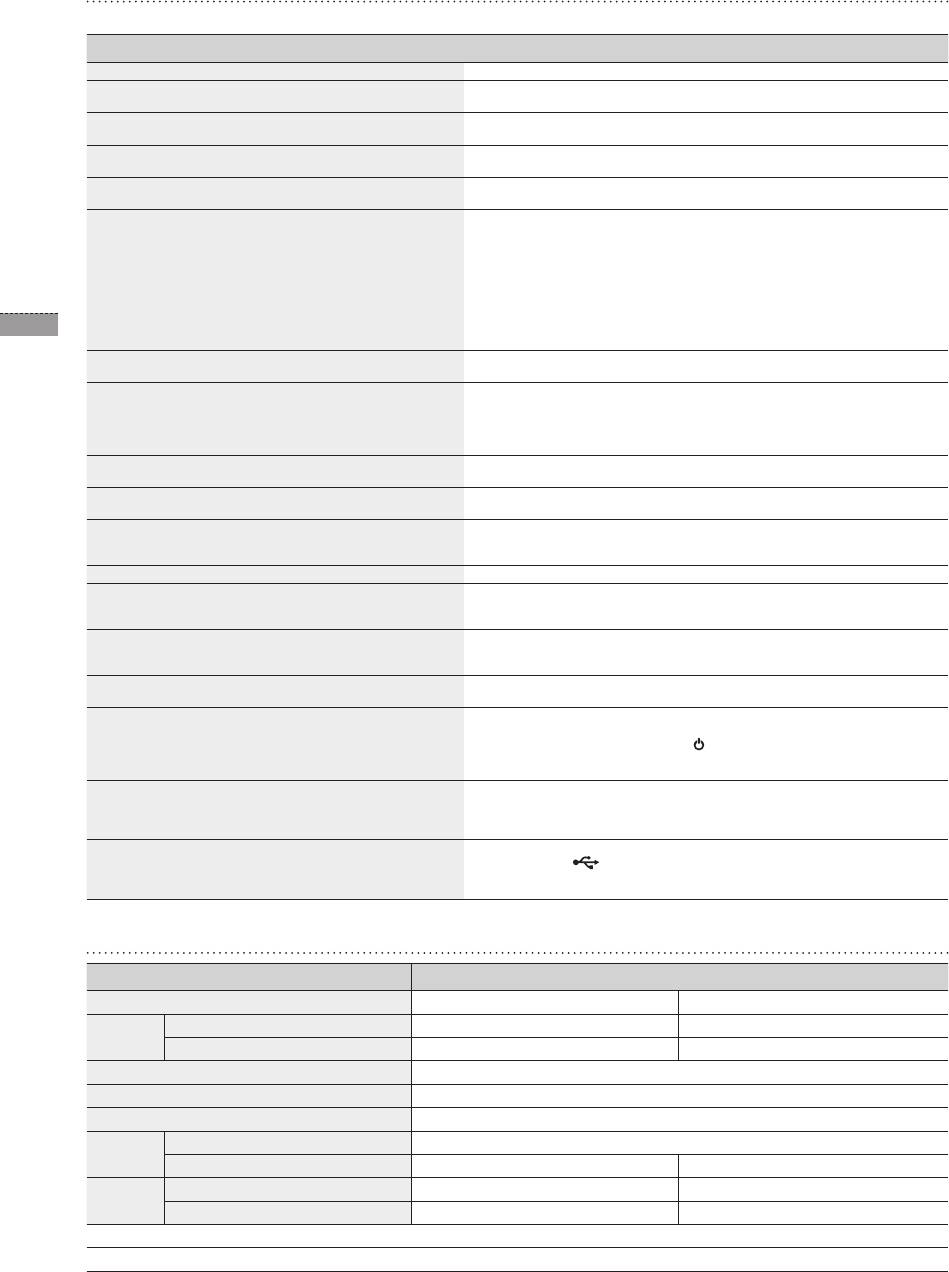
Hibaelhárítás
A készülék meghibásodásának gyanúja esetén, először tekintse át az alábbi táblázatot.
Hibajelenségek és kérdések Okok és hibaelhárítás
A készülék nem kapcsol be. Győződjön meg róla, hogy a tápkábel megfelelően van-e csatlakoztatva.
Az óraképernyő szélén beszűrődő fényre emlékeztető foltok
A fekete LCD képernyőknek ez hibának nem minősülő alaptulajdonságuk.
láthatók.
Ha a tápadapter hosszabb ideig nincs csatlakoztatva, az aktuális időbeállítás
Hibás az órabeállítás.
törlődhet. Ne csatlakoztassa le a tápadaptert.
Bekapcsolás után a képek megjelenítése sokáig tart.
A kép felbontásának csökkentése javasolt.
Hosszú ideig tart egyik képről a következőre lépni.
Akkor sem tudok több fájlt másolni, ha a külső memóriában van
A fájlok valószínűleg a belső memória FAT állományrendszerének meghibásodása
rendelkezésre álló tárhely.
miatt nem másolhatók. Formázza a belső memóriát, majd próbálja újra.
• Az SPF-87H használatához az USB kábel helyett a hálózati adapter is
csatlakoztatható.
• Győződjön meg róla, hogy a külső memóriaeszköz megfelelően van-e
csatlakoztatva, vagy formázza az eszközt.
A csatlakoztatott külső memóriaeszköz (USB-eszköz vagy SD
• Győződjön meg róla, hogy a külső memóriaeszköz tartalmaz-e elmentett JPEG
memóriakártya) nem működik.
fájlokat.
38
• A szabálytalan képfájlok (0 Kbyte, töredezett JPEG) nem jelennek meg a
képernyőn.
• A csatlakoztatott külső memóriaeszköz nem támogatott. Próbálkozzon másik
Magyar
tárolóeszköz használatával.
A <Settings> - <Photos> menüpontban győződjön meg róla, hogy a <Portrait
Az állóképek vízszintesen jelennek meg.
Photo Mode> opció megfelelően van-e beállítva.
• A progresszív vagy a CMYK színkoordinátájú JPEG fájlok nem jelennek meg.
• Előfordulhat, hogy a JPEG képszerkesztő programmal (Photoshop, Paintshop
Nem jelennek meg a JPEG fájlok.
stb.) szerkesztett képek nem jelennek meg megfelelően. Szerkessze a képet
számítógépen, konvertálja vissza JPEG formátumba, mentse el és próbálja
újból.
A készülék maximum 4000 kép tárolására képes. Az ezen felüli képeket a
Egyes képek nem jelennek meg a diavetítés során.
készülék nem ismeri fel és nem játssza le a diavetítés során.
A kép forgatási szögétől függően (90°, -90°) a képméret automatikusan
A kép elforgatásával megváltozik a kép mérete.
megváltozik, hogy a képernyőn a teljes kép jelenjen meg.
A diavetítés képernyőn nyomja meg a [MENU] gombot. Kövesse a <Settings>
A kép vízszintesen vagy függőlegesen megnyúlhat.
- <Photos> - <Aspect Ratio> útvonalat, a beállítást módosítsa <Original Fit>
lehetőségre, és ellenőrizze ismét.
Az előnézet túl lassú. Nagy méretű, illetve sok kép esetében előfordulhat, hogy az előnézet lassú.
A diavetítés-effektusok akkor is megjelennek, ha csak egy képet
A panel védelme érdekében automatikusan megjelennek a diavetítés-effektusok.
mentettem a memóriakártyára, vagy amikor szüneteltetem a
Ez nem minősül hibának.
több képből álló, memóriakártyáról történő diavetítést.
Az elrendezés a fájlneveknek megfelelően történik. A diavetítési sorrendet a
Milyen sorrendben jelennek meg a memóriakártyára mentett
szám, a nagybetű és a kisbetű határozza meg. Ne feledje, hogy a rendszer csak a
képek?
maximum 25 karakterből álló fájlneveket ismeri fel.
A <Settings> - <General> menüpontban győződjön meg róla, hogy a <Startup
A diavetítés nem indul el automatikusan.
Mode> beállítása <Slideshow>.
• Győződjön meg róla, hogy a pontos idő beállítása helyes-e.
• A képernyő nem kapcsol be automatikusan, ha a digitális képkeretet bekapcsolt
Beállítottam az <Auto Picture On/Off> lehetőséget, de a
<Auto Picture On/Off> mód mellett a [
] gomb megnyomásával kapcsolta
képernyő nem kapcsol be automatikusan.
ki. A képernyő csak akkor kapcsol be automatikusan, ha a kikapcsolás
automatikusan, az előre beállított kikapcsolási időben történt.
A készülék csökkenti a belső memóriába másolt nagy felbontású képek
Az USB-memóriából vagy SD kártyáról a belső memóriába
fájlméretét, hogy azok illeszkedjenek a képernyő ideális felbontásához.
másolt képek felbontása és fájlmérete megváltozott.
A beállítások kikapcsolásához és az eredeti méret visszaállításához válassza a
<Settings> - <General> - <Frame Memory Copy> opciókat.
Az SPF-87H készülék 2 USB-csatlakozóval rendelkezik. Csatlakoztatnia kell az
A rendszer nem ismeri fel az USB-kábellel számítógéphez
USB-csatlakozót [
], mivel a digitális képkeret csak akkor ismertethető fel
csatlakoztatott digitális képkeretet eltávolítható lemezként.
eltávolítható lemezként, ha csak a kiegészítő (5 V egyenáram) tápcsatlakozó
csatlakozik a számítógéphez.
Termékleírás
Osztályozás Részletek
Modellazonosító SPF-87H SPF-107H
Panel Típus 8” TFT LCD 10” TFT LCD
Felbontás 800 x 480 1024 x 600
Támogatott formátum JPEG (A progresszív vagy CMYK típusú képek nem támogatottak.)
Belső memória 1 GB
USB Gazdagép (USB 2.0)/Eszköz (USB 2.0)
Tápellátás
Névleges teljesítmény
Külső egyenáramú áramellátó eszköz (12 V)
Energiafogyasztás Általában: 5,3 W / Kikapcsolva: 1 W alatt Általában: 5,9 W / Kikapcsolva: 1 W alatt
Általános
Méret (szélesség x magasság x mélység)
236,0 x 159,4 x 23,0 mm 280,0 x 188,0 x 23,0 mm
Súly 500 g 600 g
A modell valamint a műszaki jellemzők a termék fejlesztése érdekében előzetes bejelentés nélkül változhatnak.
Ez a készülék a B osztályba tartozó digitális készülék.
BN68-01567J.indb 38 2009-07-14 �� 3:47:53
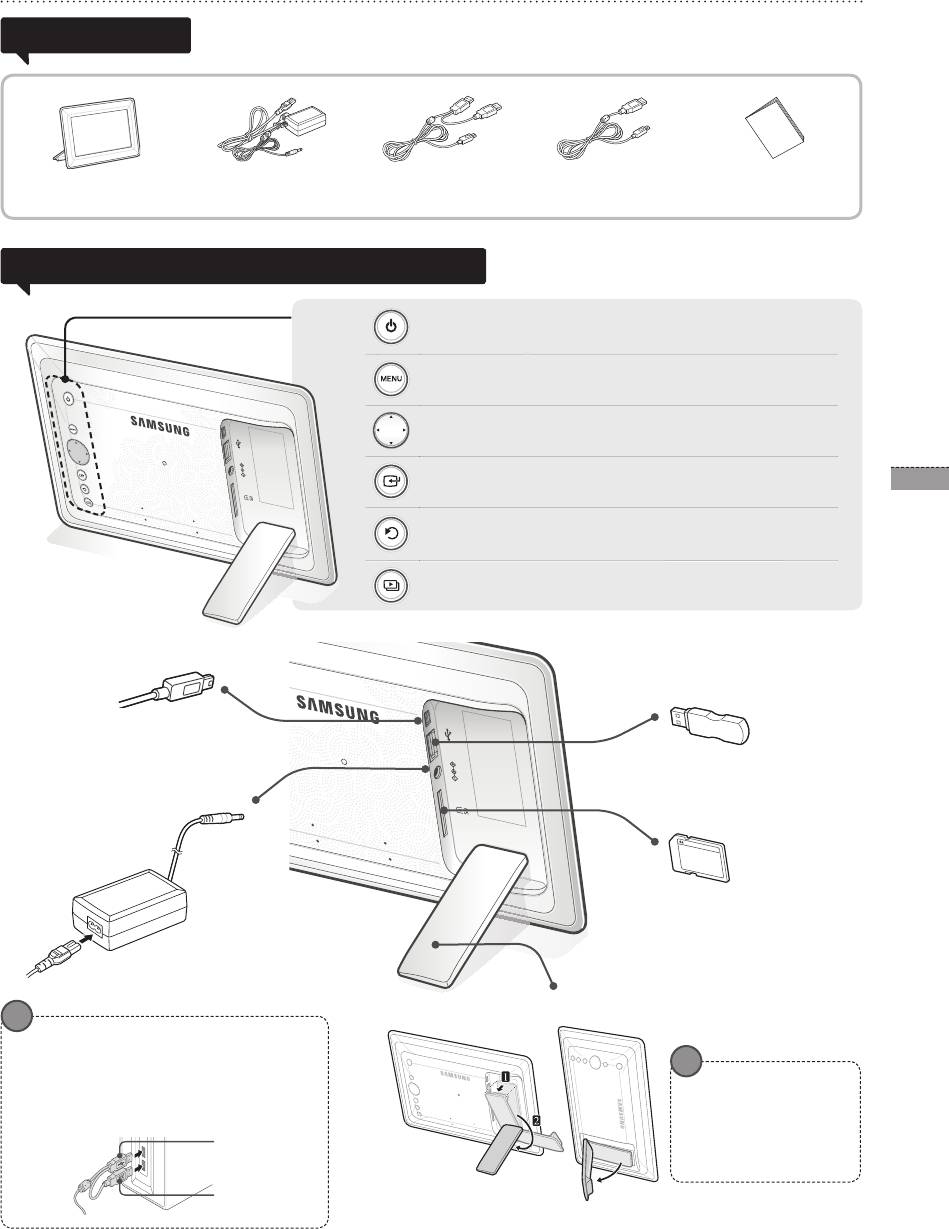
Product en onderdelen
Controleer voor het gebruik van het product of de volgende onderdelen allemaal
Onderdelen
aanwezig zijn in het geleverde pakket.
Voedingskabel/adapterDigitale fotolijst USB-kabel
USB-kabel
Gebruikershandleiding
(SPF-87H)
(SPF-107H)
Naam en functie van elk onderdeel
Hiermee zet u het product aan of uit.
Hiermee opent of sluit u het menu.
Hiermee navigeert of wijzigt u het menu.
39
Hiermee selecteert u een optie in het menu.
Nederlands
Hiermee keert u terug naar de vorige stap.
(U keert terug naar het hoofdscherm als u deze knop 2 seconden
indrukt.)
Hiermee start u een diavoorstelling.
Aansluiting USB-kabel
(pc-verbinding)
Sluit deze aan op een PC om
Aansluiting USB-
foto’s naar het interne geheugen
geheugenapparaat
te kopiëren of om deze te
Voor het aansluiten van een
gebruiken als Mini Monitor.
USB-opslagapparaat
SD-geheugenkaartsleuf
Plaats het SD-geheugen voor
het bekijken van opgeslagen
afbeeldingen.
Aansluiting
voedingskabel
Voor het aansluiten van de
voedingskabel.
Standaard digitale fotolijst
De SPF-87H kan worden gebruikt door deze
met de USB-kabel op een PC aan te sluiten
(samen met de hulpstroomkabel).
Deze werkt echter mogelijk niet correct als de
Gebruik niet te veel kracht
stroomtoevoer naar de PC onstabiel is. In dat
bij het plaatsen en draai
geval sluit u de stroomadapter aan.
de standaard niet in de
verkeerde richting. De
USB-kabel
standaard kan hierdoor
beschadigen.
Extra
voedingskabel
BN68-01567J.indb 39 2009-07-14 �� 3:47:56
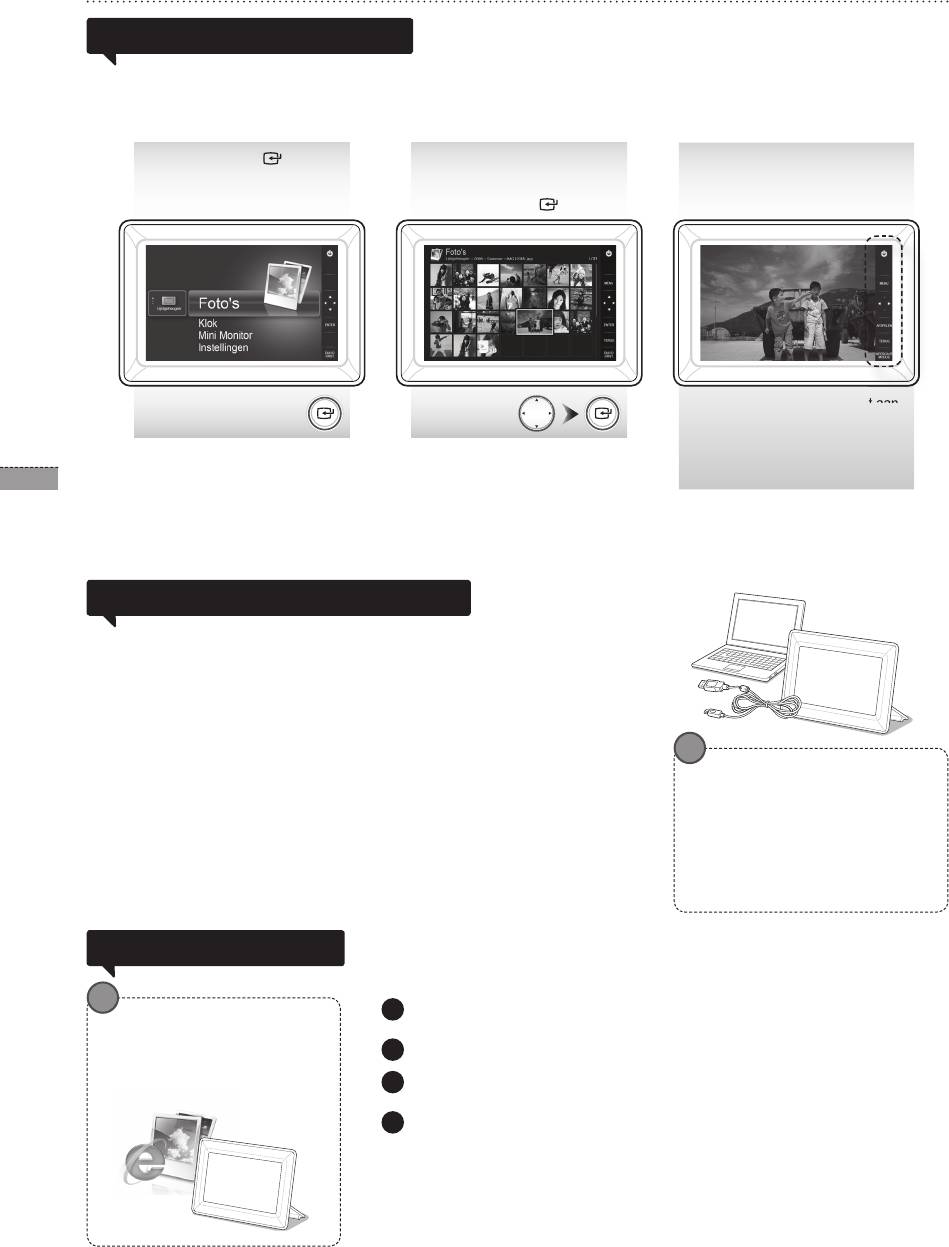
40
Nederlands
De digitale lijst gebruiken
1
Ga naar http://samsung.com/ en typ de naam van het model in het zoekveld
(SPF-87H of SPF-107H).
2
Download de juiste rmware en pak het bestand uit.
3
Kopieer het uitgepakte bestand ***.isp naar de SD-kaart of het USB-
geheugenapparaat en sluit deze aan op de digitale lijst.
4
Afbeeldingen die zijn opgeslagen in het interne geheugen van
Afbeeldingen bekijken
het product of op een extern geheugenapparaat kunnen met veel
verschillende opties worden bekeken.
Alleen een SD-geheugenkaart of USB-geheugenapparaat kunnen
worden gebruikt als extern geheugenapparaat.
Via het menu kunnen verschillende effecten worden toegepast op de
afbeeldingen. Raadpleeg de volgende pagina voor de menuopties.
Druk op [ ].
Ga naar de gewenste
Er wordt een diavoorstelling
afbeelding met de
weergegeven vanaf de
toetsen [▲,▼,◄,►] en
afbeelding die u hebt
druk op [ ].
geselecteerd.
Als u op een toets drukt, wordt aan
de rechterkant van het scherm de
toetsenbeschrijving weergegeven.
De beschikbare toetsindicatie kan
Als u op de toets [MENU] drukt tijdens een diavoorstelling worden de menu's
verschillen, afhankelijk van de
<Start>, <Roteren>, <Zoom> en <Instellingen> weergegeven.
situatie.
• Om de opties <Roteren> en <Zoom> te kunnen gebruiken moet de optie
<Weergavemodus> in het menu <Instellingen> worden ingesteld op <Alleen foto’s>
of <Foto met klok>.
• Alleen de functie <Roteren> wordt ondersteund bij <Foto met kalender>.
Gebruiken als Mini Monitor
Sluit de digitale fotolijst met de USB-kabel aan op een PC om deze te
gebruiken als Mini Monitor.
Sluit de digitale fotolijst met de USB-kabel aan op een PC om deze te gebruiken als Mini
Monitor (extra monitor). U moet Frame Manager op de PC installeren om het product
als Mini Monitor te kunnen gebruiken.
Ga naar http://samsung.com/ om Frame Manager te downloaden en voor instructies over
het gebruik van het product als Mini Monitor.
U kunt slechts één extra monitor per keer gebruiken.
PC-vereisten voor het gebruik
als Mini Monitor
• Besturingssysteem: Windows XP SP2,
Vista (32-bits)
• USB: EHCT (Extended Host Controller)
USB 2.0-ondersteuning
• RAM: 256 MB of meer
• Processor: 2,4 GHz of meer
Download en installeer de nieuwste rmware van de website van Samsung
Firmware-update
Electronics.
Voorbereidingen voor
rmware-update
• Digitale fotolijst
• Firmwarebestand voor update
• USB-geheugen of SD-kaart
Gebruik de toetsen achter op het product om <Instellingen> - <Support> -
<Software-upgrade> te selecteren. De rmware wordt bijgewerkt.
Zet de digitale lijst uit wanneer de update is voltooid, verwijder het externe
geheugen (SD-kaart/USB-geheugenapparaat) en zet de digitale lijst weer aan.
Via <Instellingen> - <Support> - <Productinformatie> kunt u controleren of de
rwareversie is bijgewerkt.
Als u op een toets drukt, wordt aan
BN68-01567J.indb 40 2009-07-14 �� 3:47:57

